Page 1

Guía de atajos de Pro Tools
Versión 12.3
®
Page 2

Avisos legales
© 2015 Avid Technology, Inc., (“Avid”), todos los derechos
reservados. Se prohíbe la reproducción de este documento,
tanto parcialmente como en su totalidad, sin previa autorización
escrita de Avid.
003, 192 Digital I/O, 192 I/O, 96 I/O, 96i I/O, Adrenaline,
AirSpeed, ALEX, Alienbrain, AME, AniMatte, Archive,
Archive II, Assistant Station, AudioPages, AudioStation,
AutoLoop, AutoSync, Avid, Avid Active, Avid Advanced
Response, Avid DNA, Avid DNxcel, Avid DNxHD,
Avid DS Assist Station, Avid Ignite, Avid Liquid,
Avid Media Engine, Avid Media Processor, Avid MEDIArray,
Avid Mojo, Avid Remote Response, Avid Unity, Avid Unity ISIS,
Avid VideoRAID, AvidRAID, AvidShare, AVIDstripe, AVX,
Beat Detective, Beauty Without The Bandwidth, Beyond Reality,
BF Essentials, Bomb Factory, Bruno, C|24, CaptureManager,
ChromaCurve, ChromaWheel, Cineractive Engine,
Cineractive Player, Cineractive Viewer, Color Conductor,
Command|8, Control|24, Cosmonaut Voice, CountDown,
d2, d3, DAE, D-Command, D-Control, Deko, DekoCast,
D-Fi, D-fx, Digi 002, Digi 003, DigiBase, Digidesign,
Digidesign Audio Engine, Digidesign Development Partners,
Digidesign Intelligent Noise Reduction, Digidesign TDM Bus,
DigiLink, DigiMeter, DigiPanner, DigiProNet, DigiRack,
DigiSerial, DigiSnake, DigiSystem, Digital Choreography,
Digital Nonlinear Accelerator, DigiTest, DigiTranslator,
DigiWear, DINR, DNxchange, Do More, DPP-1, D-Show,
DSP Manager, DS-StorageCalc, DV Toolkit, DVD Complete,
D-Verb, Eleven, EM, Euphonix, EUCON, EveryPhase,
Expander, ExpertRender, Fairchild, FastBreak, Fast Track,
Film Cutter, FilmScribe, Flexevent, FluidMotion, Frame Chase,
FXDeko, HD Core, HD Process, HDpack, Home-to-Hollywood,
HyperSPACE, HyperSPACE HDCAM, iKnowledge, Impact,
Improv, iNEWS, iNEWS Assign, iNEWS ControlAir, InGame,
Instantwrite, Instinct, Intelligent Content Management,
Intelligent Digital Actor Technology, IntelliRender, Intelli-Sat,
Intelli-Sat Broadcasting Recording Manager, InterFX,
Interplay, inTONE, Intraframe, iS Expander, iS9, iS18,
iS23, iS36, ISIS, IsoSync, LaunchPad, LeaderPlus,
LFX, Lightning, Link & Sync, ListSync, LKT-200, Lo-Fi,
MachineControl, Magic Mask, Make Anything Hollywood,
make manage move|media, Marquee, MassivePack,
MassivePack Pro, Maxim, Mbox, Media Composer, MediaFlow,
MediaLog, MediaMix, Media Reader, Media Recorder,
MEDIArray, MediaServer, MediaShare, MetaFuze,
MetaSync, MIDI I/O, Mix Rack, Moviestar, MultiShell,
NaturalMatch, NewsCutter, NewsView, NewsVision, Nitris,
NL3D, NLP, NSDOS, NSWIN, OMF, OMF Interchange, OMM,
OnDVD, Open Media Framework, Open Media Management,
Painterly Effects, Palladiium, Personal Q, PET, Podcast Factory,
PowerSwap, PRE, ProControl, ProEncode, Profiler, Pro Tools,
Pro Tools|HD, Pro Tools LE, Pro Tools M-Powered, Pro Transfer,
QuickPunch, QuietDrive, Realtime Motion Synthesis, Recti-Fi,
Reel Tape Delay, Reel Tape Flanger, Reel Tape Saturation,
Reprise, Res Rocket Surfer, Reso, RetroLoop, Reverb One,
ReVibe, Revolution, rS9, rS18, RTAS, Salesview, Sci-Fi,
Scorch, ScriptSync, SecureProductionEnvironment,
Shape-to-Shape, ShuttleCase, Sibelius, SimulPlay,
SimulRecord, Slightly Rude Compressor, Smack!,
Soft SampleCell, Soft-Clip Limiter, SoundReplacer, SPACE,
SPACEShift, SpectraGraph, SpectraMatte, SteadyGlide,
Streamfactory, Streamgenie, StreamRAID, SubCap,
Sundance, Sundance Digital, SurroundScope, Symphony,
SYNC HD, SYNC I/O, Synchronic, SynchroScope, Syntax,
TDM FlexCable, TechFlix, Tel-Ray, Thunder, TimeLiner,
Titansync, Titan, TL Aggro, TL AutoPan, TL Drum Rehab,
TL Everyphase, TL Fauxlder, TL In Tune, TL MasterMeter,
TL Metro, TL Space, TL Utilities, tools for storytellers, Transit,
TransJammer, Trillium Lane Labs, TruTouch, UnityRAID,
Vari-Fi, Video the Web Way, VideoRAID, VideoSPACE,
VTEM, Work-N-Play, Xdeck, X-Form y XMON son marcas
comerciales o marcas registradas de Avid Technology, Inc.
o sus filiales en EE. UU. o en otros países.
Bonjour, el logo de Bonjour y el símbolo de Bonjour son marcas
comerciales de Apple Computer, Inc.
Thunderbolt y el logo de Thunderbolt son marcas comerciales
de Intel Corporation en EE. UU. o en otros países.
Este producto puede estar protegido por una o más patentes
de EE. UU. o patentes extranjeras. Hay más detalles disponibles
en www.avid.com/patents.
Las características, especificaciones, requisitos del sistema
y disponibilidad del producto están sujetos a cambios sin previo
aviso.
Número de referencia de esta guía 9329-65640-05 REV A
10/15
Page 3

Índice
Capítulo 1. Introducción a los accesos directos de Pro Tools . . . . . . . . . . . . . . . . . . . . . . . . 1
Capítulo 2. Atajos de teclado generales. . . . . . . . . . . . . . . . . . . . . . . . . . . . . . . . . . . . . . . . . . . 2
Cambio de parámetro. . . . . . . . . . . . . . . . . . . . . . . . . . . . . . . . . . . . . . . . . . . . . . . . . . . . . 2
Alternancia . . . . . . . . . . . . . . . . . . . . . . . . . . . . . . . . . . . . . . . . . . . . . . . . . . . . . . . . . . . . 3
Ajuste fino . . . . . . . . . . . . . . . . . . . . . . . . . . . . . . . . . . . . . . . . . . . . . . . . . . . . . . . . . . . . . 3
Selección múltiple . . . . . . . . . . . . . . . . . . . . . . . . . . . . . . . . . . . . . . . . . . . . . . . . . . . . . . . 4
Capítulo 3. Atajos a comandos de teclado . . . . . . . . . . . . . . . . . . . . . . . . . . . . . . . . . . . . . . . . 5
Capítulo 4. Atajos de teclado para las ventanas de edición y mezcla de Pro Tools . . . . . . . 7
Reproducción . . . . . . . . . . . . . . . . . . . . . . . . . . . . . . . . . . . . . . . . . . . . . . . . . . . . . . . . . . 7
Grabación . . . . . . . . . . . . . . . . . . . . . . . . . . . . . . . . . . . . . . . . . . . . . . . . . . . . . . . . . . . . . 8
Modo de transporte (Teclado numérico) . . . . . . . . . . . . . . . . . . . . . . . . . . . . . . . . . . . . . . 10
Modo Shuttle (Teclado numérico) . . . . . . . . . . . . . . . . . . . . . . . . . . . . . . . . . . . . . . . . . . . 10
Desplazamiento lento (Jog)/Shuttle. . . . . . . . . . . . . . . . . . . . . . . . . . . . . . . . . . . . . . . . . . 11
Escucha (Transporte = Pro Tools). . . . . . . . . . . . . . . . . . . . . . . . . . . . . . . . . . . . . . . . . . . 12
Escucha (Transporte = MMC) . . . . . . . . . . . . . . . . . . . . . . . . . . . . . . . . . . . . . . . . . . . . . . 12
Herramientas y modos de edición . . . . . . . . . . . . . . . . . . . . . . . . . . . . . . . . . . . . . . . . . . . 12
Selección, definición y navegación de edición . . . . . . . . . . . . . . . . . . . . . . . . . . . . . . . . . . 13
Editar, empujar y ajustar. . . . . . . . . . . . . . . . . . . . . . . . . . . . . . . . . . . . . . . . . . . . . . . . . . 16
Ganancia de clip . . . . . . . . . . . . . . . . . . . . . . . . . . . . . . . . . . . . . . . . . . . . . . . . . . . . . . . 17
Composición de pistas . . . . . . . . . . . . . . . . . . . . . . . . . . . . . . . . . . . . . . . . . . . . . . . . . . . 18
Zoom. . . . . . . . . . . . . . . . . . . . . . . . . . . . . . . . . . . . . . . . . . . . . . . . . . . . . . . . . . . . . . . . 18
Menú Archivo. . . . . . . . . . . . . . . . . . . . . . . . . . . . . . . . . . . . . . . . . . . . . . . . . . . . . . . . . . 20
Cuadros de diálogo Quick Setup y New Session . . . . . . . . . . . . . . . . . . . . . . . . . . . . . . . . 20
Cuadro de diálogo Bounce . . . . . . . . . . . . . . . . . . . . . . . . . . . . . . . . . . . . . . . . . . . . . . . . 21
Cuadro de diálogo Missing File . . . . . . . . . . . . . . . . . . . . . . . . . . . . . . . . . . . . . . . . . . . . . 21
Menú Edit . . . . . . . . . . . . . . . . . . . . . . . . . . . . . . . . . . . . . . . . . . . . . . . . . . . . . . . . . . . . 22
Marcadores y ubicaciones de memoria . . . . . . . . . . . . . . . . . . . . . . . . . . . . . . . . . . . . . . . 23
Automatización . . . . . . . . . . . . . . . . . . . . . . . . . . . . . . . . . . . . . . . . . . . . . . . . . . . . . . . . 24
Fundidos . . . . . . . . . . . . . . . . . . . . . . . . . . . . . . . . . . . . . . . . . . . . . . . . . . . . . . . . . . . . . 27
Fades (cuadro de diálogo) . . . . . . . . . . . . . . . . . . . . . . . . . . . . . . . . . . . . . . . . . . . . . . . . 27
Menú View. . . . . . . . . . . . . . . . . . . . . . . . . . . . . . . . . . . . . . . . . . . . . . . . . . . . . . . . . . . . 28
Menú Track . . . . . . . . . . . . . . . . . . . . . . . . . . . . . . . . . . . . . . . . . . . . . . . . . . . . . . . . . . . 28
Cuadro de diálogo Commit Tracks . . . . . . . . . . . . . . . . . . . . . . . . . . . . . . . . . . . . . . . . . . 29
Guía de atajos de ProTools iii
Page 4

Añadir pistas nuevas . . . . . . . . . . . . . . . . . . . . . . . . . . . . . . . . . . . . . . . . . . . . . . . . . . . . 29
Cuadro de diálogo New Tracks . . . . . . . . . . . . . . . . . . . . . . . . . . . . . . . . . . . . . . . . . . . . . 30
Menú Clip . . . . . . . . . . . . . . . . . . . . . . . . . . . . . . . . . . . . . . . . . . . . . . . . . . . . . . . . . . . . 30
Lista . . . . . . . . . . . . . . . . . . . . . . . . . . . . . . . . . . . . . . . . . . . . . . . . . . . . . . . . . . . . . . . . 31
Lista de pistas . . . . . . . . . . . . . . . . . . . . . . . . . . . . . . . . . . . . . . . . . . . . . . . . . . . . . . . . . 32
Listas de grupos de mezcla y grupos de edición . . . . . . . . . . . . . . . . . . . . . . . . . . . . . . . . 32
Cuadros de diálogo Create Group y Modify Group . . . . . . . . . . . . . . . . . . . . . . . . . . . . . . . 33
Elastic Audio . . . . . . . . . . . . . . . . . . . . . . . . . . . . . . . . . . . . . . . . . . . . . . . . . . . . . . . . . . 34
Menú Event . . . . . . . . . . . . . . . . . . . . . . . . . . . . . . . . . . . . . . . . . . . . . . . . . . . . . . . . . . . 35
Lista de eventos MIDI. . . . . . . . . . . . . . . . . . . . . . . . . . . . . . . . . . . . . . . . . . . . . . . . . . . . 35
Step Input . . . . . . . . . . . . . . . . . . . . . . . . . . . . . . . . . . . . . . . . . . . . . . . . . . . . . . . . . . . . 36
Menú Opciones . . . . . . . . . . . . . . . . . . . . . . . . . . . . . . . . . . . . . . . . . . . . . . . . . . . . . . . . 37
Menú Setup . . . . . . . . . . . . . . . . . . . . . . . . . . . . . . . . . . . . . . . . . . . . . . . . . . . . . . . . . . . 37
Cuadro de diálogo Peripherals . . . . . . . . . . . . . . . . . . . . . . . . . . . . . . . . . . . . . . . . . . . . . 37
Cuadro de diálogo Preferences. . . . . . . . . . . . . . . . . . . . . . . . . . . . . . . . . . . . . . . . . . . . . 37
Menú Window . . . . . . . . . . . . . . . . . . . . . . . . . . . . . . . . . . . . . . . . . . . . . . . . . . . . . . . . . 38
Configuración de ventanas . . . . . . . . . . . . . . . . . . . . . . . . . . . . . . . . . . . . . . . . . . . . . . . . 39
Cuadro de diálogo Import Audio . . . . . . . . . . . . . . . . . . . . . . . . . . . . . . . . . . . . . . . . . . . . 39
Inserciones de plug-ins y envíos . . . . . . . . . . . . . . . . . . . . . . . . . . . . . . . . . . . . . . . . . . . . 40
Capítulo 5. Accesos directos al espacio de trabajo . . . . . . . . . . . . . . . . . . . . . . . . . . . . . . . . 42
Accesos directos en Espacio de trabajo . . . . . . . . . . . . . . . . . . . . . . . . . . . . . . . . . . . . . . 42
Escuchar . . . . . . . . . . . . . . . . . . . . . . . . . . . . . . . . . . . . . . . . . . . . . . . . . . . . . . . . . . . . . 43
Eliminar o duplicar . . . . . . . . . . . . . . . . . . . . . . . . . . . . . . . . . . . . . . . . . . . . . . . . . . . . . . 44
Clic de ratón . . . . . . . . . . . . . . . . . . . . . . . . . . . . . . . . . . . . . . . . . . . . . . . . . . . . . . . . . . 44
Arrastrar y colocar . . . . . . . . . . . . . . . . . . . . . . . . . . . . . . . . . . . . . . . . . . . . . . . . . . . . . . 46
Navegación . . . . . . . . . . . . . . . . . . . . . . . . . . . . . . . . . . . . . . . . . . . . . . . . . . . . . . . . . . . 47
Capítulo 6. Accesos directos a comandos para equipos remotos . . . . . . . . . . . . . . . . . . . . 49
Comandos generales para control de máquinas (decks) . . . . . . . . . . . . . . . . . . . . . . . . . . 49
Cuando Transport = Machine . . . . . . . . . . . . . . . . . . . . . . . . . . . . . . . . . . . . . . . . . . . . . . 49
Capítulo 7. Atajos de menús contextuales . . . . . . . . . . . . . . . . . . . . . . . . . . . . . . . . . . . . . . . 50
Ventana Mezcla . . . . . . . . . . . . . . . . . . . . . . . . . . . . . . . . . . . . . . . . . . . . . . . . . . . . . . . . 50
Ventana Edit . . . . . . . . . . . . . . . . . . . . . . . . . . . . . . . . . . . . . . . . . . . . . . . . . . . . . . . . . . 53
Ventana Transport . . . . . . . . . . . . . . . . . . . . . . . . . . . . . . . . . . . . . . . . . . . . . . . . . . . . . . 58
Ventana Universe. . . . . . . . . . . . . . . . . . . . . . . . . . . . . . . . . . . . . . . . . . . . . . . . . . . . . . . 59
Ventana MIDI Editor . . . . . . . . . . . . . . . . . . . . . . . . . . . . . . . . . . . . . . . . . . . . . . . . . . . . . 59
Índice iv
Page 5

Ventana Score Editor . . . . . . . . . . . . . . . . . . . . . . . . . . . . . . . . . . . . . . . . . . . . . . . . . . . . 61
Ventana Video . . . . . . . . . . . . . . . . . . . . . . . . . . . . . . . . . . . . . . . . . . . . . . . . . . . . . . . . . 62
Workspace . . . . . . . . . . . . . . . . . . . . . . . . . . . . . . . . . . . . . . . . . . . . . . . . . . . . . . . . . . . 62
Índice v
Page 6
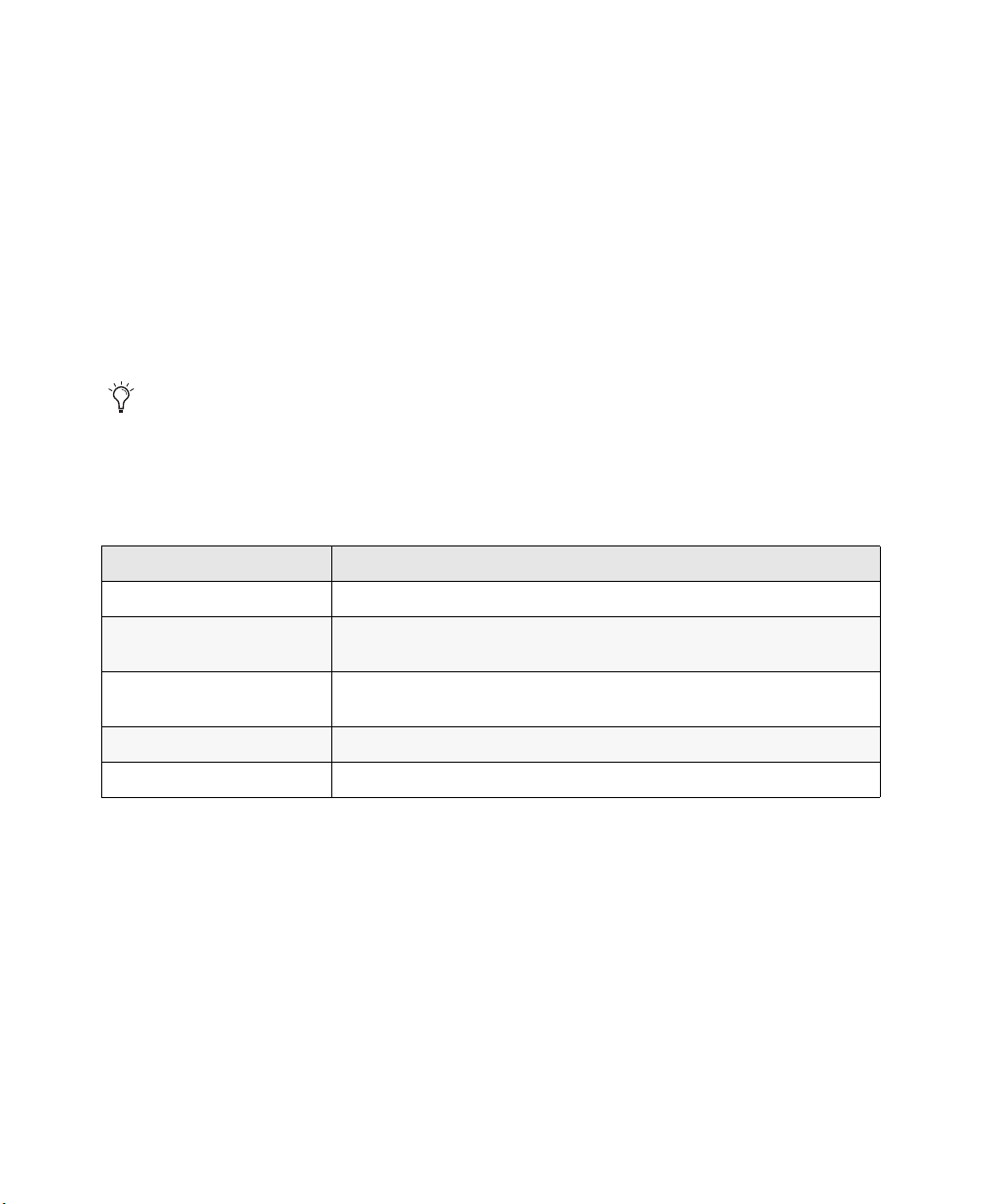
Capítulo 1: Introducción a los accesos directos de Pro Tools
Para dinamizar el proceso de trabajo, Pro Tools®| Software incluye muchos atajos de teclado y menús
contextuales que permiten acceder con rapidez a diferentes tareas.
Los comandos de menú que tienen un atajo o método abreviado de teclado lo muestran en pantalla,
a la derecha del comando.
Convenciones utilizadas en la documentación
Las guías de Pro Tools utilizan las convenciones detalladas a continuación para indicar opciones de menú
y comandos de teclado:
Convención Acción
File > Save Session En el menú File, elige Save Session.
Comando+N/Control+N Mantén pulsada la tecla Comando (Mac) o Control (Windows) mientras
pulsas la tecla N.
Opción+teclas Más/Menos
(+/–)
Comando-clic (solo Mac) Mantén pulsada la tecla Comando mientras pulsas el botón del ratón.
Clic derecho Haz clic derecho.
Capítulo 1: Introducción a los accesos directos de Pro Tools 1
Mantén pulsada la tecla Opción mientras pulsas la tecla Más (+) o Menos (–)
(en el teclado numérico o en el ordenador, según se indique).
Page 7
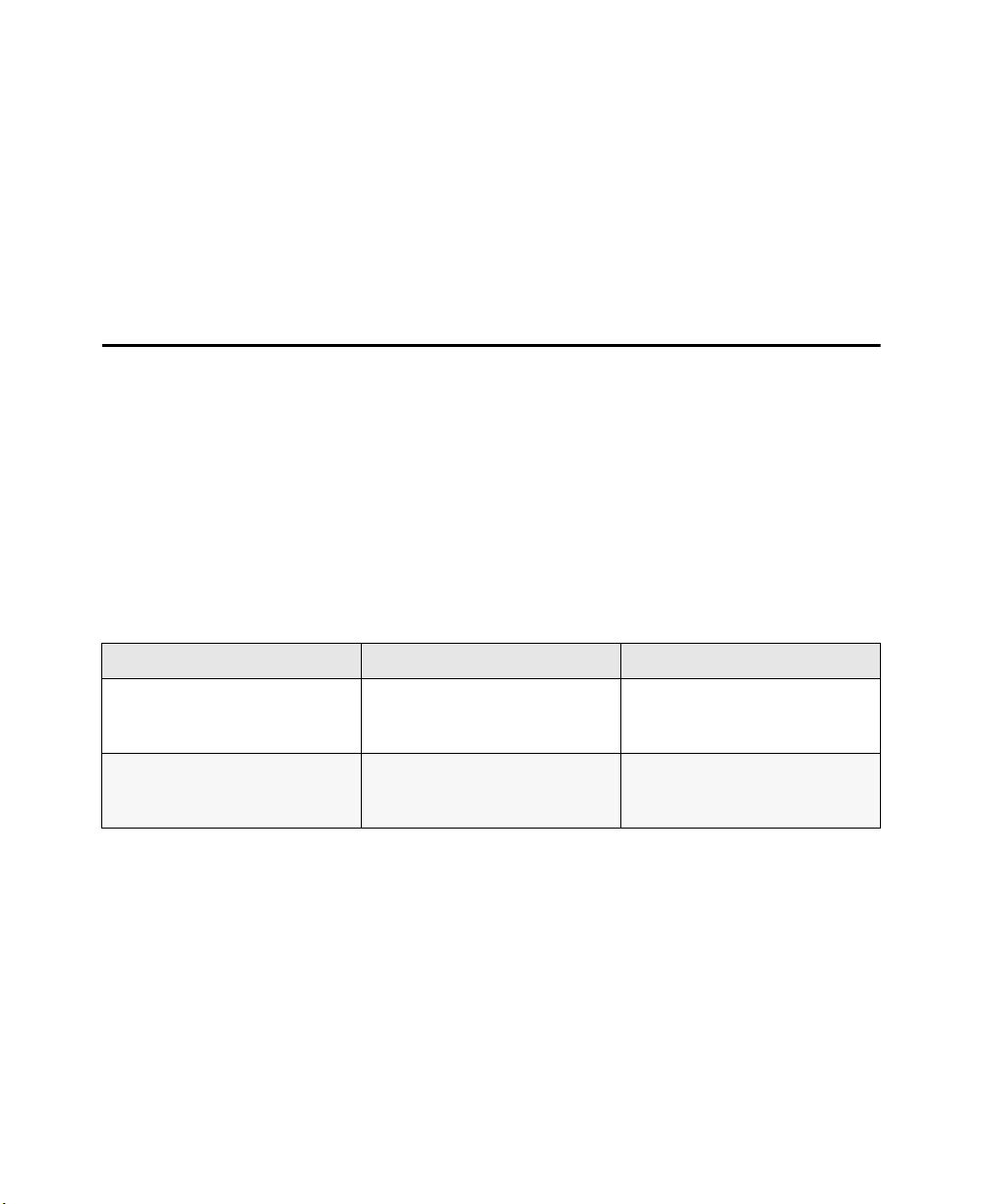
Capítulo 2: Atajos de teclado generales
Algunos atajos de teclado se aplican a muchas funciones de Pro Tools (como cambiar un parámetro).
Cambio de parámetro
Pro Tools proporciona atajos de teclado globales para cambiar los siguientes elementos:
• modo de automatización
• modo de monitorización
• habilitación para lista de reproducción
• habilitación para grabación, solo
y silenciamiento
• protección de grabación y solo
• inserción de plug-ins
Acción Mac Windows
• E/S, bus, asignación de envíos
• indicador de volumen/picos
• extender selección de edición o de la línea
de tiempo
• altura de pista
• borrar medidor de recorte
Cambiar parámetro en todas las
bandas de canal
Cambiar parámetro en todas las
bandas de canal seleccionadas
Capítulo 2: Atajos de teclado generales 2
Opción+función aplicable
(funciones aplicables que aparecen
arriba)
Opción+Mayús+función aplicable
(funciones aplicables que aparecen
directamente arriba)
Alt+función aplicable
(funciones aplicables que aparecen
arriba)
Alt+Mayús+función aplicable
(funciones aplicables que aparecen
arriba)
Page 8
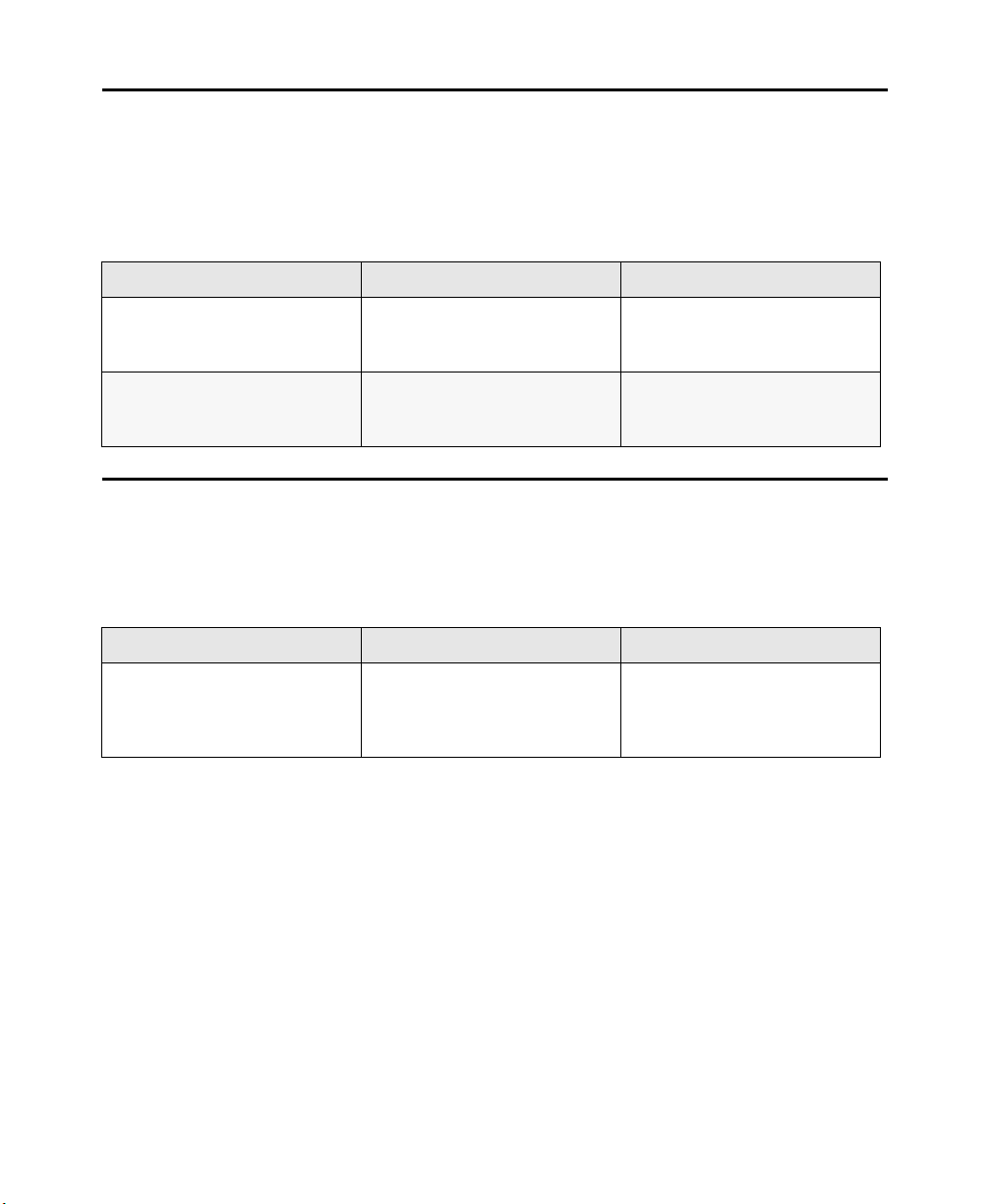
Alternancia
Pro Tools proporciona atajos de teclado globales para cambiar los siguientes elementos:
• Pistas en lista de pistas
• Habilitación/activación de grupos
Acción Mac Windows
• Configuración de los parámetros de ubicación
de memoria
• Ventana Automation Enable
Activar o desactivar el elemento
y configurar el resto en el mismo
estado nuevo
Activar o desactivar el elemento
y configurar los demás en el estado
opuesto
Opción-clic en elemento aplicable
(elementos aplicables que aparecen
arriba)
Comando-clic en elemento
aplicable (elementos aplicables
que aparecen directamente arriba)
Alt-clic en el elemento
correspondiente
(de los que aparecen arriba)
Control-clic en elemento aplicable
(elementos aplicables que aparecen
arriba)
Ajuste fino
Pro Tools proporciona atajos de teclado globales para los siguientes tipos de ajuste fino:
• adición de parámetros de plug-in
• movimiento de fader
Acción Mac Windows
Ajuste fino de un elemento
(modo Fine Adjust)
Comando-clic en función aplicable
de fader/dial/punto crítico
(funciones aplicables que aparecen
arriba)
• desplazamiento
• ajuste de datos de automatización
Control-clic en función aplicable
de fader/dial/punto crítico (funciones
aplicables que aparecen arriba)
Capítulo 2: Atajos de teclado generales 3
Page 9

Selección múltiple
Pro Tools proporciona atajos de teclado globales para seleccionar los elementos siguientes:
•Pistas
• Clips en lista de clips
Acción Mac Windows
• Caminos en configuración de E/S
Seleccionar varios elementos
(pistas, clips, caminos) contiguos
Seleccionar varios elementos
(pistas, clips, caminos) no contiguos
Hacer clic para seleccionar el primer
elemento y luego pulsar Mayús-clic
en otro para seleccionar todos los
elementos similares entre ellos
(elementos aplicables que aparecen
arriba)
Haz clic para seleccionar el primer
elemento, pulsa Comando y haz clic
para seleccionar el elemento
siguiente (de los enumerados arriba)
Hacer clic para seleccionar el primer
elemento y luego pulsar Mayús-clic
en otro para seleccionar todos los
elementos similares entre ellos
(elementos aplicables que aparecen
arriba)
Haz clic para seleccionar el primer
elemento y mientras pulsas Control
haz clic en otro para seleccionar
el siguiente elemento (de los que
aparecen arriba)
Capítulo 2: Atajos de teclado generales 4
Page 10

Capítulo 3: Atajos a comandos de teclado
Los comandos de teclado proporcionan accesos directos de una sola tecla para una variedad de comandos
de edición y reproducción.
Acción
Reproducir selección de edición [
Reproducir selección en línea de tiempo ]
Empujar reproducción hacia adelante por cuadrícula mayor siguiente /
Empujar reproducción hacia atrás por cuadrícula \
Empujar reproducción hacia atrás por cuadrícula ,
Empujar reproducción hacia adelante por cuadrícula .
De selección de línea de tiempo a selección de edición 0
Mover inserción de edición a edición siguiente '
Mover inserción de edición a pista siguiente ;
Recuperar memoria de zoom 1 1
Recuperar memoria de zoom 2 2
Recuperar memoria de zoom 3 3
Recuperar memoria de zoom 4 4
Recuperar memoria de zoom 5 5
Reproducir hasta inicio de edición 6
Reproducir desde inicio de edición 7
Atajos a comandos de teclado
Reproducir hasta final de edición 8
Reproducir desde final de edición 9
Ajustar inicio de clip a cursor A
Separar B
Capítulo 3: Atajos a comandos de teclado 5
Page 11

Acción
Copy C
Fundir desde inicio D
Zoom Toggle P
Fundido cruzado sin diálogo F
Fundido saliente desde cursor al fin del clip G
Ajustar inicio de clip a la posición de reproducción H
Ajustar fin de clip a código de tiempo actual I
Ajustar punto de sincronización de clip a la posición de reproducción J
Ajustar el fin de clip a la posición de reproducción K
Mover inserción de edición a edición anterior L
Empujar reproducción hacia atrás por cuadrícula mayor siguiente M
Alternancia de inserción sigue a reproducción N
De selección de edición a selección de línea de tiempo O
Mover inserción de edición a pista anterior P
Mostrar inicio de selección de línea de tiempo Q
Reducir zoom horizontal R
Atajos a comandos de teclado
Ajustar final de clip a cursor S
Ampliar zoom horizontal T
Mover la sincronización de clip al código de tiempo actual U
Paste V
Mostrar final de selección de línea de tiempo W
Cut X
Mover inicio de clip a código de tiempo actual Y
Deshacer Z
Rehacer Mayús+Z
Alternar modo de vista de lista de reproducción -
Capítulo 3: Atajos a comandos de teclado 6
Page 12
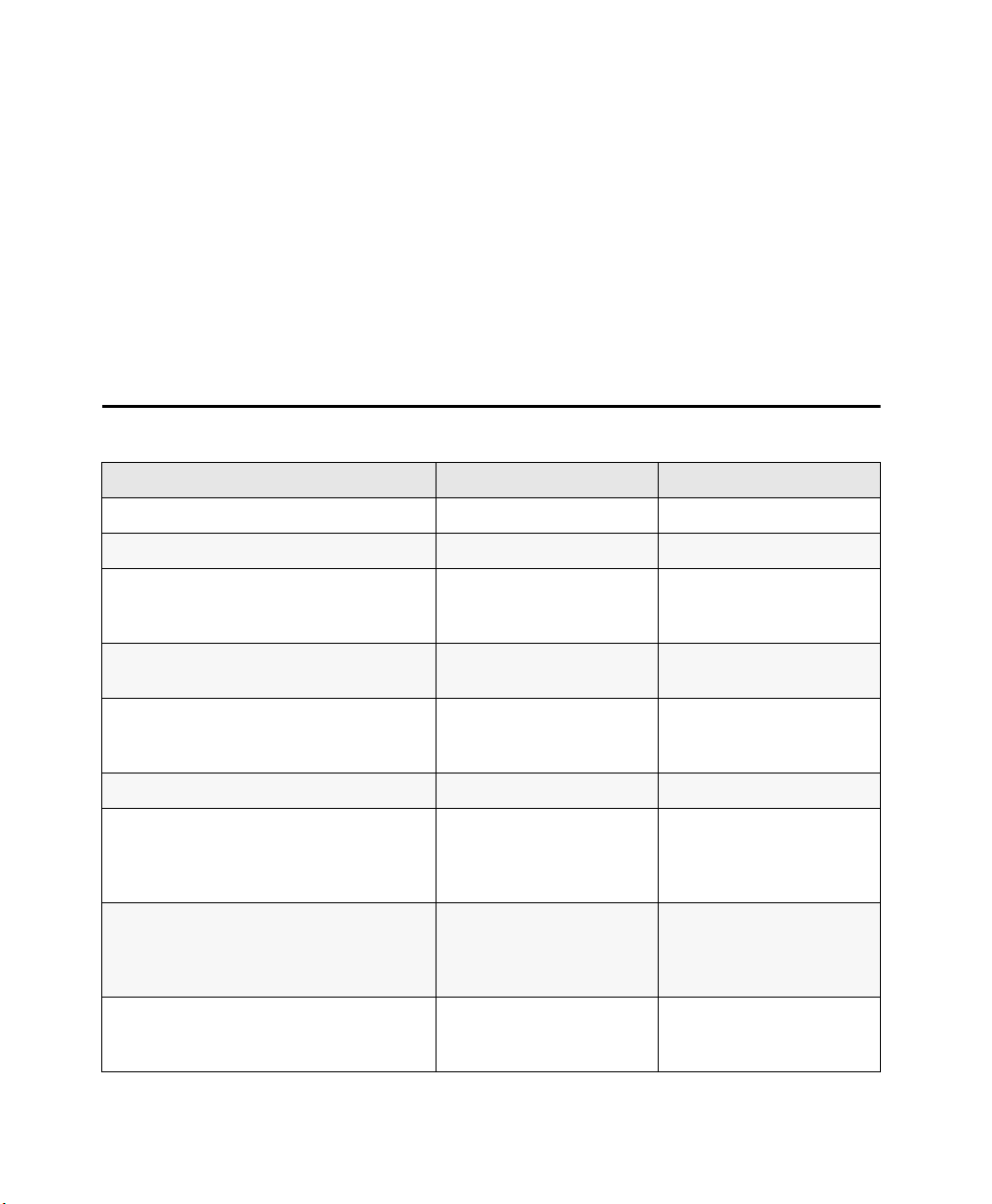
Capítulo 4: Atajos de teclado para las ventanas de edición y mezcla de Pro Tools
Pro Tools proporciona atajos de teclado para muchas ventanas de edición y mezcla, así como muchos
comandos de Transporte.
Reproducción
Acción Mac Windows
Iniciar/detener reproducción Barra espaciadora Barra espaciadora
Reproducción a mitad de velocidad Mayús+barra espaciadora Mayús+barra espaciadora
Pausa (dispositivo de cinta previo a preparación
para reproducción y grabación al instante)
Habilitar/deshabilitar reproducción en línea Comando+J, u Opción+barra
Centrar en inicio/final de selección Teclas de dirección izquierda/
Reproducir selección de edición Opción+[ Alt+[
Back/Forward (mover la ubicación de la
reproducción hacia delante/atrás la cantidad
de Back/Forward)
(solo en Pro Tools | HD Software)
Back/Forward and Play (mover la ubicación
de la reproducción hacia delante/atrás
la cantidad Back/Forward y comenzar
la reproducción) (solo en Pro Tools HD)
Extender una selección hacia atrás la
cantidad Back/Forward (solo en Pro Tools HD)
Capítulo 4: Atajos de teclado para las ventanas de edición y mezcla de Pro Tools 7
Control+barra espaciadora,
u Opción-clic, en el botón Play
de la ventana Transport
espaciadora
derecha (cuando la selección
excede la vista de la ventana)
Comando+botón Transport
Rewind o botón Transport
Fast Forward
Comando+Opción+botón
Transport Rewind o botón
Transport Fast Forward
Mayús+Comando+botón
Transport Rewind o botón
Transport Fast Forward
Inicio+barra espaciadora,
o Alt-clic, en el botón Play
de la ventana Transport
Ctrl+J, o Alt+barra
espaciadora
Teclas de dirección izquierda/
derecha (cuando la selección
excede la vista de la ventana)
Ctrl+botón Transport Rewind
o botón Transport Fast
Forward
Ctrl+Alt+botón Transport
Rewind o botón Transport
Fast Forward
Mayús+Ctrl+botón Transport
Rewind o botón Transport
Fast Forward
Page 13

Acción Mac Windows
Extender la selección hacia atrás la cantidad
Back/Forward y comenzar la reproducción
(solo en Pro Tools HD)
Alternancia de reproducción en bucle
Alternancia de modo de transporte dinámico Comando+Control+P Ctrl+Inicio+P
Alternancia de transporte principal
(Pro Tools/Machine/MMC)
Pista Solo Safe
Mayús+Comando+Opción+
botón Transport Rewind
o botón Transport Fast
Forward
Comando+Mayús+L, o
Control-clic, en el botón Play
de la ventana Transport
Comando+barra invertida (\) Ctrl+barra invertida (\)
Comando-clic en Solo de pista
Mayús+Ctrl+Alt+botón
Transport Rewind o botón
Transport Fast Forward
Ctrl+Mayús+L, o Inicio-clic,
en el botón Play de la ventana
Transport
Ctrl-clic en Solo de pista
Grabación
Acción Mac Windows
Iniciar grabación
Detener grabación Barra espaciadora Barra espaciadora
Detener grabación y descartar toma
de grabación (no se puede deshacer)
Comando+barra espaciadora,
F12 o 3 (en el teclado
numérico)*
Comando+punto (.) Ctrl+punto (.)
Ctrl+barra espaciadora,
F12 o 3 (en el teclado
numérico)
Grabación a mitad de velocidad Comando+Mayús+barra
espaciadora, o Mayús+F12*
Habilitar/deshabilitar grabación en línea Comando+Opción+barra
espaciadora*
Pista de grabación segura Comando-clic en botón
Alternar entre modos de grabación: normal,
destructivo, bucle, QuickPunch™, TrackPunch,
DestructivePunch
Alternancia de grabación en bucle Opción+L Alt+L
Alternancia de TrackPunch (solo en
Pro Tools HD)
Alternancia de QuickPunch Comando+Mayús+P Ctrl+Mayús+P
Capítulo 4: Atajos de teclado para las ventanas de edición y mezcla de Pro Tools 8
Record Enable de la pista
Control-clic en botón Record
Enable de la ventana Transport
Comando+Mayús+T Ctrl+Mayús+T
Ctrl+Mayús+barra
espaciadora, o Mayús+F12
Ctrl+Alt+barra espaciadora
Ctrl-clic en botón Record
Enable de la pista
Inicio-clic en botón Record
Enable de la ventana Transport
Page 14
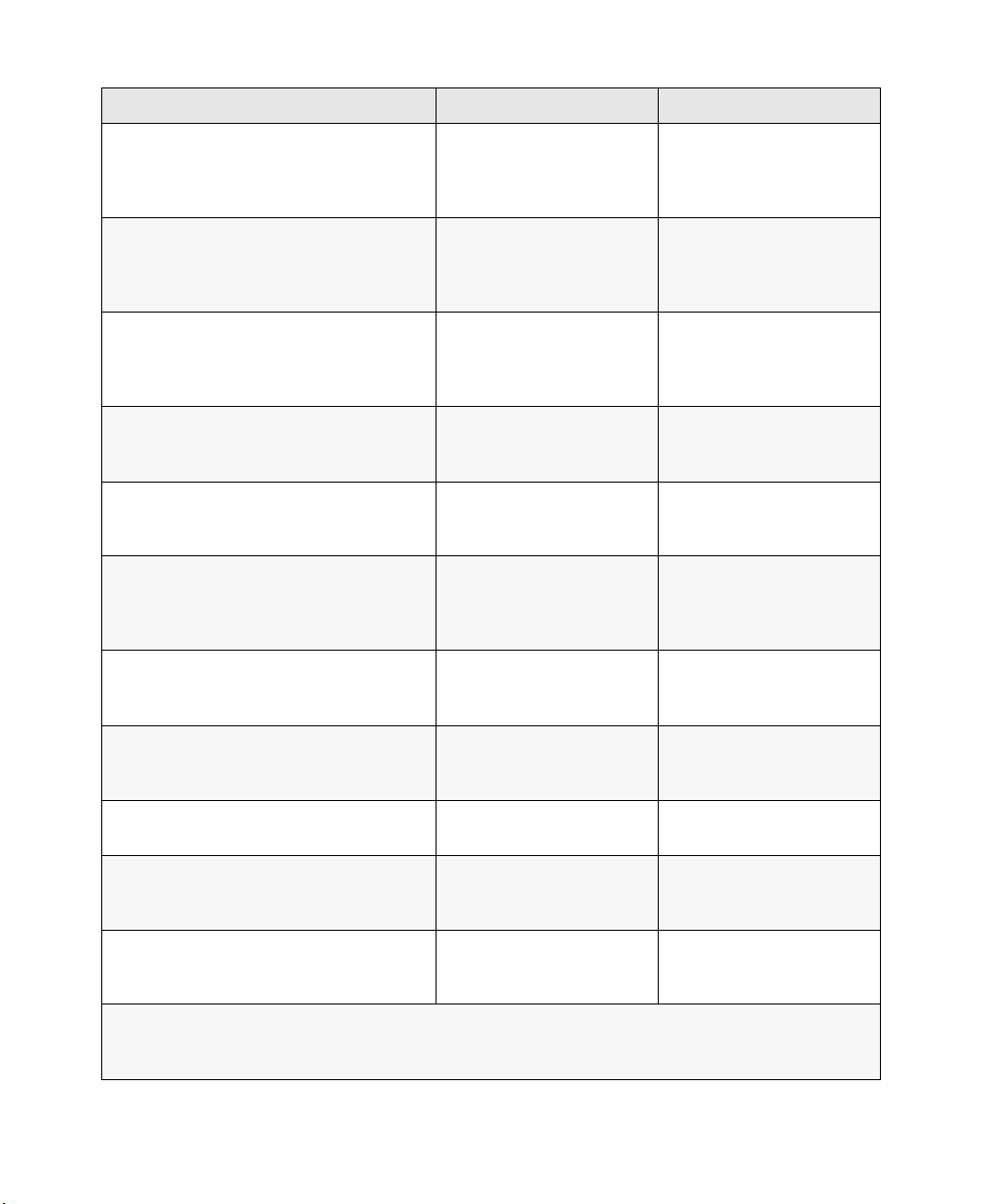
Acción Mac Windows
Entrar/salir de grabación durante
reproducción en QuickPunch
Habilitar/deshabilitar DestructivePunch
o TrackPunch en pista de audio (solo
Pro Tools HD y Pro Tools con Complete
Production Toolkit)
Habilitar/deshabilitar DestructivePunch
o TrackPunch en todas las pistas de audio
(solo Pro Tools HD y Pro Tools con Complete
Production Toolkit)
Habilitar/deshabilitar DestructivePunch
o TrackPunch en todas las pistas de audio
seleccionadas (solo Pro Tools HD)
Habilitar/deshabilitar DestructivePunch
o TrackPunch y activar/desactivar grabación
en todas las pistas de audio (solo Pro Tools HD)
Habilitar/deshabilitar DestructivePunch
o TrackPunch y activar/desactivar grabación
en las pistas de audio seleccionadas (solo
Pro Tools HD)
Forzar temporalmente todas las pistas VCA
esclavas a alternar su estado de habilitación
para la grabación (solo en Pro Tools HD)
Comando+barra espaciadora,
F12, o hacer clic en botón
Record de la ventana
Transport*
Control-clic en botón Record
Enable de la pista
Opción+Control-clic en botón
Record Enable de una pista
Control+Opción+Mayús-clic
en botón Record Enable
de una pista
Opción-clic en botón Record
Enable de una pista
Opción+Mayús-clic en botón
Record Enable de una pista
Opción-clic en botón Record
Enable de VCA
Ctrl+barra espaciadora, F12,
o hacer clic en botón Record
Enable de la ventana
Transport
Inicio-clic en botón Record
Enable de la pista
Alt+Inicio-clic en botón
Record Enable de una pista
Inicio+Alt+Mayús-clic en
botón Record Enable de
una pista
Alt-clic en botón Record
Enable de una pista
Alt+Mayús-clic en botón
Record Enable de una pista
Alt-clic en botón Record
Enable de VCA
Forzar temporalmente todas las pistas VCA
esclavas a alternar su estado de entrada
de pista (solo en Pro Tools HD)
Habilitar o deshabilitar el tiempo
de pre-roll/post-roll
Definir y habilitar el tiempo de pre-roll/post-roll Opción-clic con herramienta
Deshabilitar y definir como cero el tiempo
de pre-roll/post-roll
Opción-clic en botón
TrackInput de VCA
Comando+K Ctrl+K
Selector antes o después
de selección
Opción-clic dentro
de selección más cerca
de la parte frontal o posterior
Alt-clic en botón TrackInput
de VCA
Alt-clic con herramienta
Selector antes o después
de selección
Alt-clic dentro de selección
más cerca de la parte frontal
o posterior
*Algunos atajos de grabación en Pro Tools utilizan los mismos comandos de teclado que algunos atajos
de Mac OS X. Si deseas seguir utilizando estos comandos de teclas en Pro Tools, debes desactivar
o reasignar estos atajos de OS X.
Capítulo 4: Atajos de teclado para las ventanas de edición y mezcla de Pro Tools 9
Page 15

Modo de transporte (Teclado numérico)
Los accesos directos siguientes se aplican cuando seleccionas Numeric Keypad: Transport en la página
Operations Preferences.
Acción Mac Windows
Reproducción/Detención 0 0
Rebobinar 1 1
Avance rápido 2 2
Activación para grabación 3 3
Activar/Desactivar el modo de reproducción
en bucle
Activar/Desactivar el modo de grabación
en bucle
Activar/Desactivar el modo QuickPunch 6 6
Activar/Desactivar clic de metrónomo 7 7
Activar/Desactivar cuenta previa 8 8
Habilitar/deshabilitar modo MIDI Merge/MIDI
Replace
44
5 5
9 9
Modo Shuttle (Teclado numérico)
(solo en Pro Tools HD)
Los atajos siguientes se aplican cuando seleccionas el modo Shuttle en la página Operations Preferences.
Acción Mac Windows
Avance x 1 de velocidad de reproducción 6 6
Rebobinado x 1 de velocidad de reproducción 4 4
Avance x 4 de velocidad de reproducción 9 9
Rebobinado x 4 de velocidad de reproducción 7 7
Avance x 1/4 de velocidad de reproducción 3 3
Rebobinado x 1/4 de velocidad de reproducción 1 1
Avance x 1/2 de velocidad de reproducción 5+6 5+6
Rebobinado x 1/2 de velocidad de reproducción 5+4 5+4
Capítulo 4: Atajos de teclado para las ventanas de edición y mezcla de Pro Tools 10
Page 16
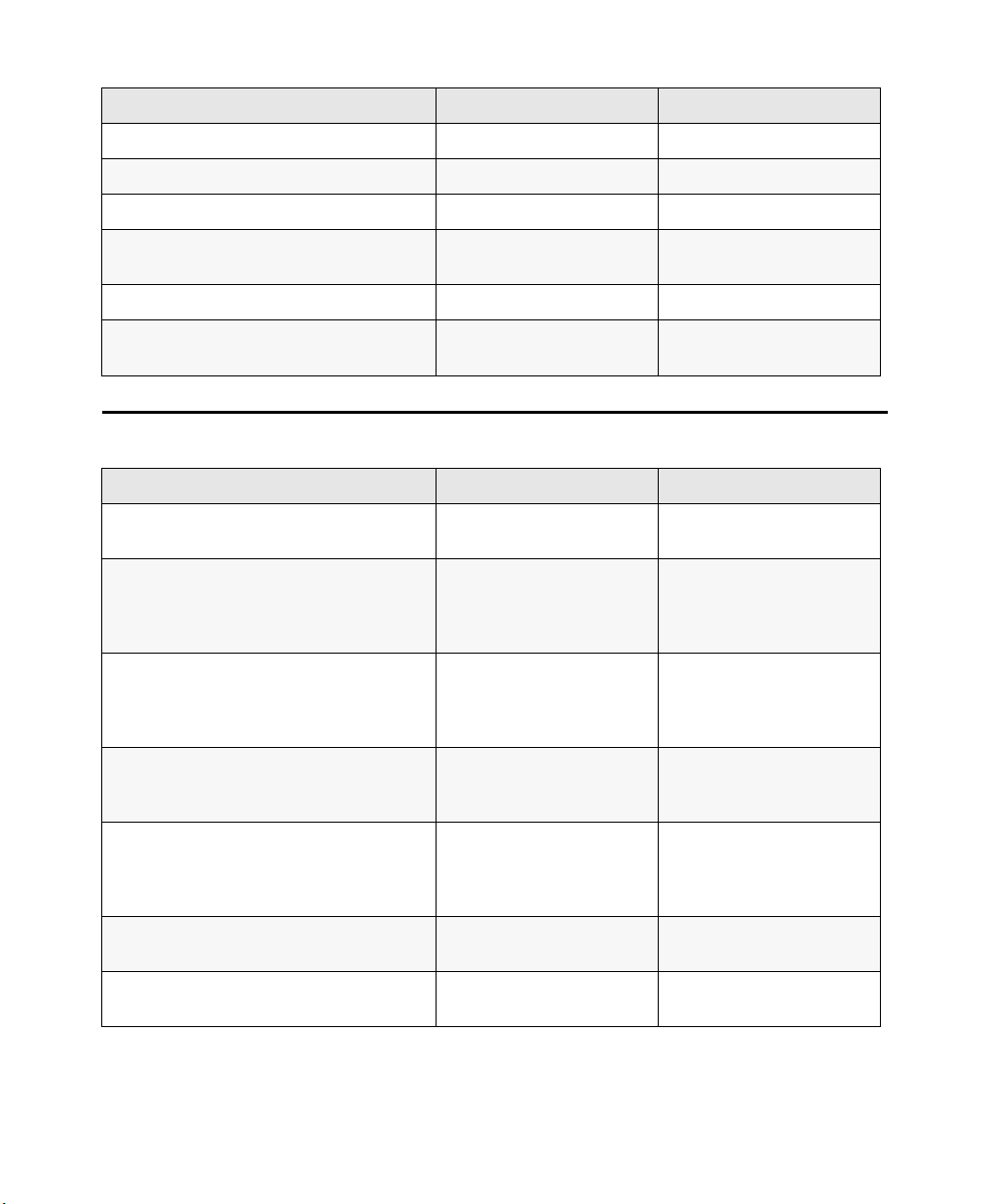
Acción Mac Windows
Avance x 2 de velocidad de reproducción 8+9 8+9
Rebobinado x 2 de velocidad de reproducción 8+7 8+7
Avance x 1/16 de velocidad de reproducción 2+3 2+3
Rebobinado x 1/16 de velocidad
de reproducción
Reproducción en bucle de selección de edición 0 0
Rellamar ubicación de memoria Punto (.)+ubicación
2+1 2+1
Punto (.)+ubicación
de memoria+punto (.)
de memoria+punto (.)
Desplazamiento lento (Jog)/Shuttle
Acción Mac Windows
Modo de desplazamiento temporal cuando
se utiliza Selector
Extender selección durante desplazamiento Mayús-arrastrar con
Shuttle Opción-arrastrar con
Shuttle Lock (modo clásico o de transporte) Control+tecla numérica 1–9
Control-arrastrar Inicio-arrastrar
herramienta Scrubber (también
en modo de desplazamiento
temporal)
herramienta Scrubber
(también en modo de
desplazamiento temporal)
(1=mínimo, 5=tiempo real,
9=máximo)
Mayús-arrastrar con Scrubber
(también en modo de
desplazamiento temporal)
Alt-arrastrar con Scrubber
(también en modo de
desplazamiento temporal)
Inicio+tecla numérica 1–9
(1=mínimo, 5=tiempo real,
9=máximo)
Cambiar dirección durante Shuttle Lock
(modo clásico o de transporte)
Detención de Shuttle Lock (modo clásico
o de transporte)
Salir del modo Shuttle Lock (modo clásico
o de transporte)
Capítulo 4: Atajos de teclado para las ventanas de edición y mezcla de Pro Tools 11
Teclas Más/Menos (+/–)
Por ejemplo,
Control+número+tecla
Menos (–)
0 (pulsar tecla numérica para
reiniciar shuttle)
Barra espaciadora o tecla
Escape (Esc)
Teclas Más/Menos (+/–)
Por ejemplo,
Inicio+número+tecla
Menos (–)
0 (pulsar tecla numérica para
reiniciar shuttle)
Barra espaciadora o tecla
Escape (Esc)
Page 17
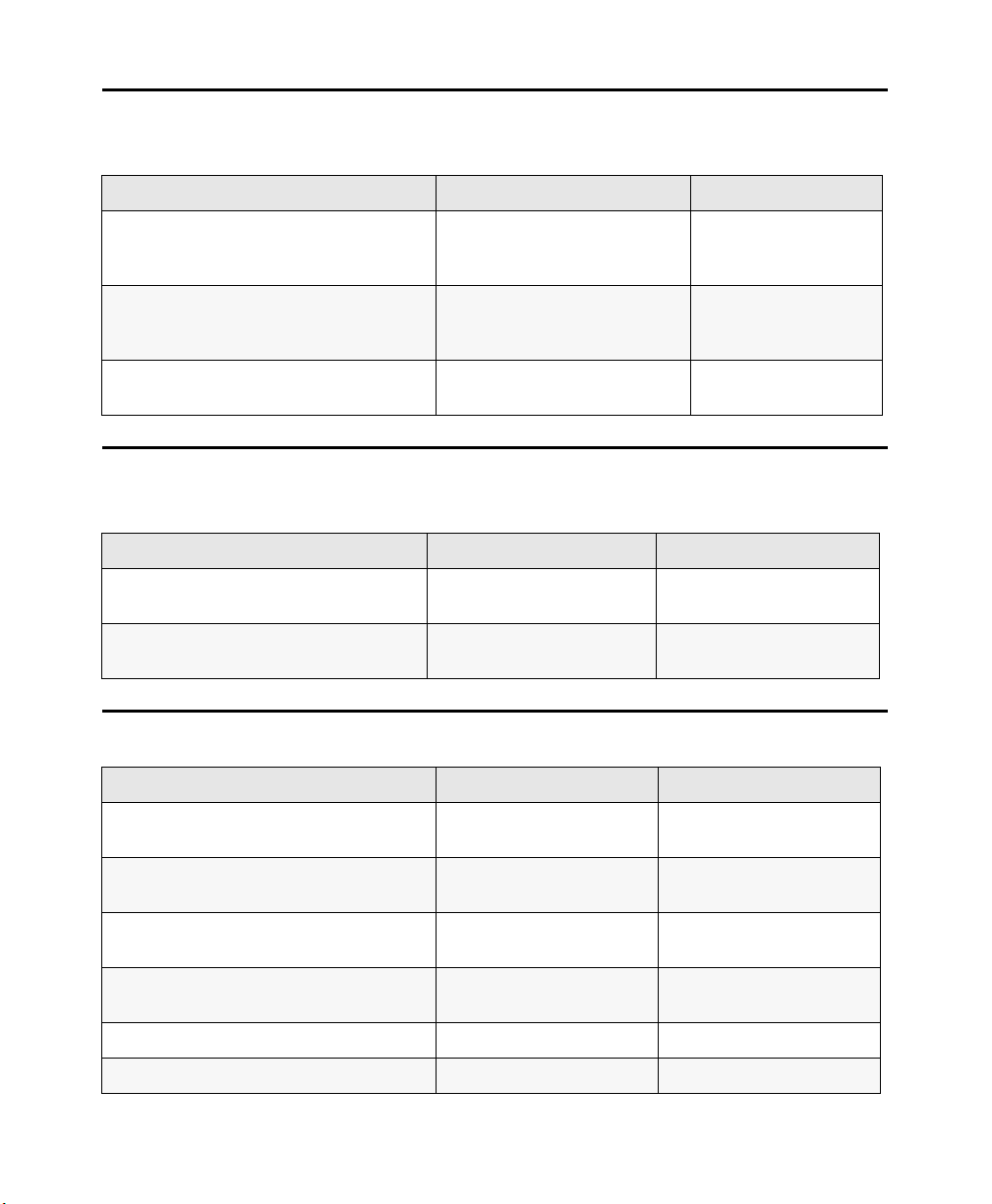
Escucha (Transporte = Pro Tools)
Los atajos siguientes están activos solamente cuando Transporte = Pro Tools.
Acción Mac Windows
Reproducir por valor de pre-roll hasta inicio/
fin de selección (o ubicación actual si no
existe selección)
Reproducir por valor de post-roll desde inicio/
fin de selección (o ubicación actual del cursor
si no existe selección)
Reproducir por valor de pre-roll y post-roll
de inicio a fin de selección
Opción+Flechas izquierda/
derecha
Comando+Flechas izquierda/
derecha
Comando+Opción+Flechas
izquierda/derecha
Alt+Flechas izquierda/
derecha
Ctrl+Flechas izquierda/
derecha
Ctrl+Alt+Flechas
izquierda/derecha
Escucha (Transporte = MMC)
Los atajos siguientes están activos solamente cuando Transporte = MMC.
Acción Mac Windows
Presituar transporte en inicio/final
de selección
Presituar transporte con pre/post-roll
en inicio/final de selección
Comando+Flechas izquierda/
derecha
Opción+Flechas izquierda/
derecha
Ctrl+Flechas izquierda/
derecha
Alt+Flechas izquierda/
derecha
Herramientas y modos de edición
Acción Mac Windows
Modo Shuffle F1 u Opción+1
(en el teclado del ordenador)
Modo Slip F2 u Opción+2
(en el teclado del ordenador)
Modo Spot F3 u Opción+3
(en el teclado del ordenador)
Modo Grid F4 u Opción+4
(en el teclado del ordenador)
Activar Snap to Grid en otro modo Edit Mayús+F4 Mayús+F4
Activar Snap to Grid y modo Shuffle F1+F4 F1+F4
Capítulo 4: Atajos de teclado para las ventanas de edición y mezcla de Pro Tools 12
F1 o Alt+1
(en el teclado del ordenador)
F2 o Alt+2
(en el teclado del ordenador)
F3 o Alt+3
(en el teclado del ordenador)
F4 o Alt+4
(en el teclado del ordenador)
Page 18

Acción Mac Windows
Activar Snap to Grid y modo Slip F2+F4 F2+F4
Activar Snap to Grid y modo Spot F3+F4 F3+F4
Herramienta de zoom F5 o Comando+1
(en el teclado del ordenador)
Herramienta de ajuste F6 o Comando+2
(en el teclado del ordenador)
Herramienta de selección F7 o Comando+3
(en el teclado del ordenador)
Herramienta de mano F8 o Comando+4
(en el teclado del ordenador)
Herramienta de exploración F9 o Comando+5
(en el teclado del ordenador,
si se ha deshabilitado
Exposé de Mac OS X)
Herramienta de lápiz F10 o Comando+6
(en el teclado del ordenador,
si se ha deshabilitado
Exposé de Mac OS X)
Smart Tool (herramienta inteligente) F6+F7, F7+F8 o Comando+7
(en el teclado del ordenador)
Recorrer los modos de edición Tecla para abrir comilla
simple ('), ubicada encima
de la tecla de Tabulación
Recorrer las herramientas de edición Tecla Escape (Esc) Tecla Escape (Esc), o hacer
F5 o Ctrl+1
(en el teclado del ordenador)
F6 o Ctrl+2
(en el teclado del ordenador)
F7 o Ctrl+3
(en el teclado del ordenador)
F8 o Ctrl+4
(en el teclado del ordenador)
F9 o Ctrl+5
(en el teclado del ordenador)
F10 o Ctrl+6
(en el teclado del ordenador)
F6+F7, F7+F8 o Ctrl+7
(en el teclado del ordenador)
Tecla para abrir comilla
simple ('), ubicada encima
de la tecla Tab
clic con el botón central
Bloquear o desbloquear modo Shuffle
Comando-clic en botón Shuffle
Ctrl-clic en botón Shuffle
Selección, definición y navegación de edición
Acción Mac Windows
Habilitar o deshabilitar el comando Tab
to Transients
Ubicar cursor al lado de transitorio Tab (si se ha habilitado Tab
Capítulo 4: Atajos de teclado para las ventanas de edición y mezcla de Pro Tools 13
Comando+Opción+Tab Ctrl+Alt+Tab
Tab (si se ha habilitado Tab
to Transient)
to Transient)
Page 19

Acción Mac Windows
Ubicar cursor en transitorio anterior Opción+Tab (si se ha
habilitado Tab to Transient)
Ubicar cursor en límite de clip o punto
de sincronización siguiente
Ubicar el cursor en el límite/punto
de sincronización anterior del clip
Tab (si se ha deshabilitado
el botón Tab to Transients)
Opción+Tab (si se ha
deshabilitado el botón Tab
to Transients)
Ctrl+Tab (si se ha habilitado
Tab to Transient)
Tab (si se ha deshabilitado
el botón Tab to Transients)
Ctrl+Tab (si se ha
deshabilitado el botón Tab
to Transients)
Ir al clip siguiente y seleccionarlo Control+Tab Inicio+Tab
Ir al clip anterior y seleccionarlo Control+Opción+Tab Inicio+Ctrl+Tab o Inicio+Ctrl
Ir al inicio de la composición Control+Retorno Inicio+Intro
Extender selección a inicio de canción Mayús+Control+Retorno Mayús+Inicio+Intro
Extender la selección hasta límite de región
Mayús+Tab Mayús+Tab
siguiente
Extender la selección hasta el límite del clip
Opción+Mayús+Tab Ctrl+Mayús+Tab
anterior
Extender la selección para incluir clip
Control+Mayús+Tab Inicio+Mayús+Tab
siguiente
Extender la selección para incluir clip anterior Control+Mayús+Opción+Tab Inicio+Mayús+Ctrl+Tab
Regresar a principio de sesión Retorno Intro
Ir a final de sesión Opción+Retorno Ctrl+Intro
Extender la selección hasta principio de sesión Mayús+Retorno Mayús+Intro
Extender la selección hasta final de sesión Opción+Mayús+Retorno Ctrl+Mayús+Intro
Vincular selección de edición y línea de tiempo Mayús+barra inclinada (/) Mayús+barra inclinada (/)
Definir inicio/final de selección durante
reproducción
Definir inicio/final de selección en código
de tiempo entrante durante detención
Seleccionar todo el clip en la ventana
de edición
Seleccionar pista entera en la ventana Edit Hacer triple clic con Selector,
Teclas de dirección Abajo/
Arriba
Teclas de dirección Abajo/
Arriba
Teclas de dirección Abajo/
Arriba
Teclas de dirección Abajo/
Arriba
Hacer doble clic con Selector Hacer doble clic con
herramienta Selector
Hacer triple clic con
o un solo clic en la pista
y pulsar Comando+A
herramienta Selector,
o un solo clic en la pista
y pulsar Ctrl+A
Capítulo 4: Atajos de teclado para las ventanas de edición y mezcla de Pro Tools 14
Page 20

Acción Mac Windows
Seleccionar todos los clips en todas las pistas
en la ventana Edit
Extender cursor o selección a todas las pistas Habilitar grupo de edición
Mover la selección hacia adelante la duración
de la propia selección
Mover la selección hacia atrás la duración de
la propia selección
Duplicar la duración de la selección de edición Comando+Control+Opción+
Acortar a la mitad la duración de la selección Comando+Control+Opción+
Cancelar alternancia de zoom y permanecer
en el mismo nivel de zoom
Ajustar todas las pistas mostradas en la
ventana Edit
Habilitar para grabación pistas que contengan
el cursor o la selección de edición
Habilitar con TrackInput Monitor pistas que
contengan el cursor o la selección de edición
(solo en Pro Tools HD)
Retorno, y luego pulsar
Comando+A
“Todo” y Mayús-clic en
cualquier otra pista
Comando+Control+Opción+
Apóstrofo (')
Comando+Control+
Opción+L
Mayús+Apóstrofo (')
Mayús+L
Opción+Mayús+E Alt+Mayús+E
Comando+Opción+Control+
Flecha arriba o abajo
Mayús+R Mayús+R
Mayús+I Mayús+I
Intro, y luego pulsar Ctrl+A
Habilitar grupo de edición
“Todo” y Mayús-clic en
cualquier otra pista
Ctrl+Alt+Inicio+Apóstrofo (')
Ctrl+Alt+Inicio+L
Ctrl+Alt+Inicio+Mayús+
Apóstrofo (')
Ctrl+Alt+Inicio+Mayús+L
Ctrl+Alt+Inicio+Flecha arriba
o Flecha abajo
Poner en Solo pistas que contengan el cursor
o la selección de edición
Silenciar pistas que contengan el cursor
o la selección de edición
Mover la inserción al principio de la selección
de edición
Mover la inserción al final de la selección
de edición
Aumentar o reducir la altura de cualquier ruta
que contengan el cursor o una selección
de edición
Mayús+S Mayús+S
Mayús+M Mayús+M
Flecha abajo Flecha abajo
Flecha Arriba Flecha Arriba
Control+Flecha arriba/Abajo Inicio+Flecha arriba/Abajo
*Algunos métodos abreviado sde selección, definición y navegación de Pro Tools utilizan los mismos
comandos de teclado que algunos atajos de Mac OS X. Si deseas seguir utilizando estos comandos
de teclas en Pro Tools, debes desactivar o reasignar estos atajos de OS X.
Capítulo 4: Atajos de teclado para las ventanas de edición y mezcla de Pro Tools 15
Page 21
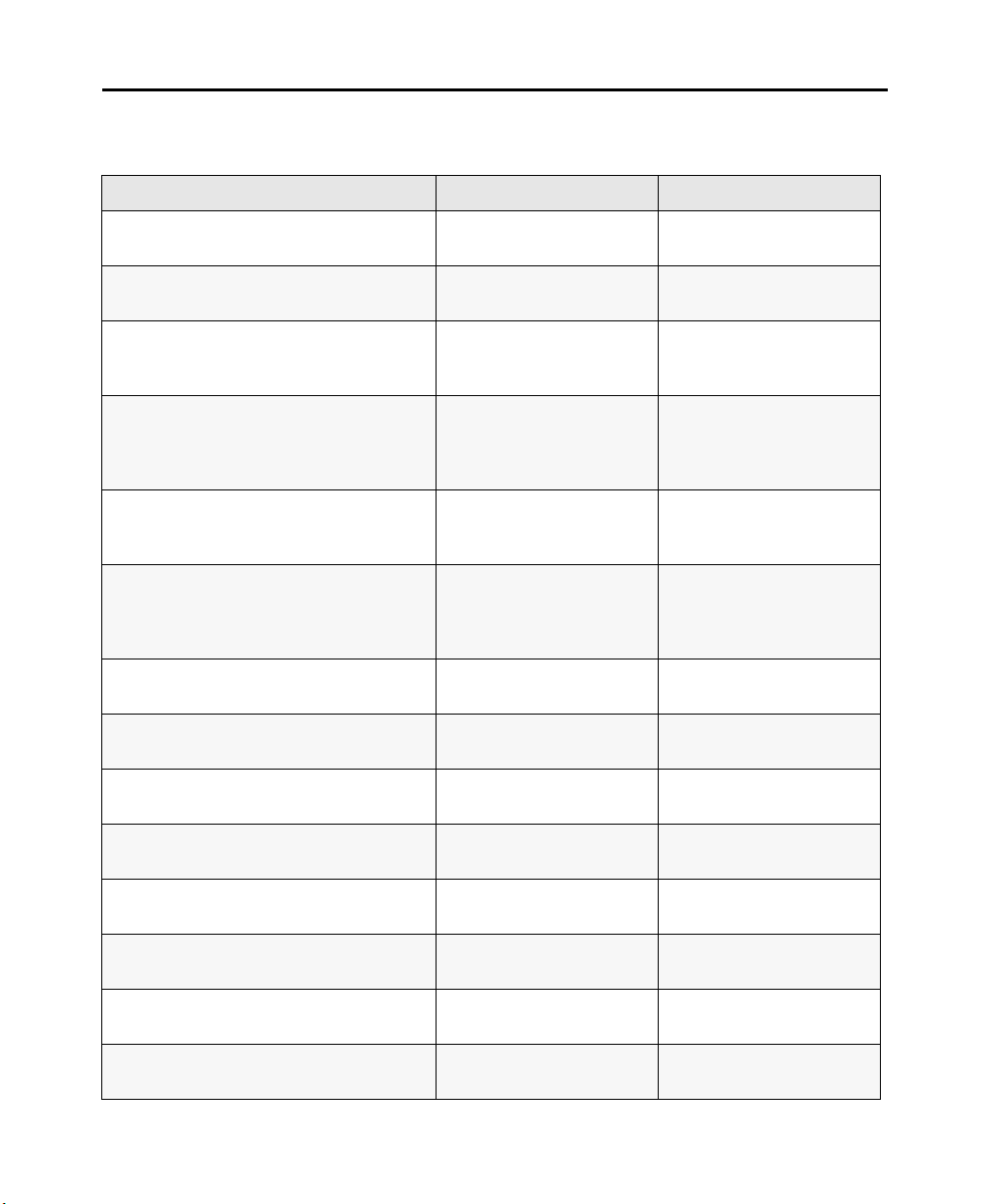
Editar, empujar y ajustar
En los atajos siguientes, el uso de la tecla Más/Menos (+/–) es solo en el teclado numérico.
Acción Mac Windows
Cambiar valor de cuadrícula Control+Opción+teclas
Más/Menos (+/–)
Cambiar el valor de Nudge Comando+Opción+teclas
Empujar atrás el valor de Nudge siguiente
(selección Nudge Edit y clips completamente
dentro de la selección de edición)
Empujar adelante el valor de Nudge siguiente
(selección Nudge Edit y clips completamente
dentro de la selección de edición)
Empujar datos de inicio/final a la derecha/
izquierda el valor de Nudge (conserva audio
subyacente y mueve inicio/final)
Empujar datos dentro del clip actual
a la derecha/izquierda el valor de Nudge
(conserva el inicio/final del clip y mueve
el audio subyacente)
Empujar límite de selección izquierdo
a la derecha/izquierda el valor de Nudge
Empujar límite de selección derecho
a la derecha/izquierda el valor de Nudge
Ajustar borde izquierdo del clip a la derecha/
izquierda por el valor de Nudge
Más/Menos (+/–)
Tecla Menos (–) (en el teclado
numérico) o coma (,) (en
Commands Keyboard Focus)
Tecla Más (+) (en el teclado
numérico) o punto (.)
(en la función Commands
Keyboard Focus).
Mayús+teclas Más/Menos
(+/–)
Control+teclas Más/Menos
(+/–)
Opción+Mayús+teclas Más/
Menos (+/–)
Comando+Mayús+teclas
Más/Menos (+/–)
Opción+teclas Más/Menos
(+/–)
Inicio+Alt+teclas Más/Menos
(+/–)
Ctrl+Alt+teclas Más/Menos
(+/–)
Tecla Menos (–) (en el teclado
numérico) o coma (,) (en
Commands Keyboard Focus)
Tecla Más (+) (en el teclado
numérico) o punto (.)
(en la función Commands
Keyboard Focus).
Mayús+teclas Más/Menos
(+/–)
Inicio+teclas Más/Menos
(+/–)
Alt+Mayús+teclas Más/
Menos (+/–)
Ctrl+Mayús+teclas
Más/Menos (+/–)
Alt+teclas Más/Menos (+/–)
Ajustar borde derecho del clip a la derecha/
izquierda por el valor de Nudge
Invertir dirección de herramienta Trimmer
al ajustar clip
Ajustar hasta, pero no más allá de clips
adyacentes
Clip duplicado en Ventana Edit Opción-clic en selección
Eliminar selección en lista de reproducción Retroceso o Suprimir (en el
Capítulo 4: Atajos de teclado para las ventanas de edición y mezcla de Pro Tools 16
Comando+teclas
Más/Menos (+/–)
Opción+herramienta Trimmer Alt+herramienta Trimmer
Mantener presionada la tecla
Control durante el ajuste
y arrastrar hasta destino
teclado del ordenador)
Ctrl+teclas Más/Menos (+/–)
Mantener presionada la tecla
Inicio durante el ajuste
Alt-clic en selección
y arrastrar hasta destino
Retroceso o Suprimir (en el
teclado del ordenador)
Page 22

Acción Mac Windows
Restringir clip de audio a movimiento vertical Control-clic para mover clip
de audio con herramienta
Mano
Alinear inicio de clip a cabezal de reproducción
estacionario o inicio de selección de edición
Alinear punto de sincronización de clip a cabezal
de reproducción estacionario o inicio de
selección de edición
Alinear fin de clip a cabezal de reproducción
estacionario o inicio de selección de edición
Control-clic en Clip nuevo
con la herramienta Mano
Control+Mayús-clic en clip
que contiene el punto
de sincronización con
la herramienta Mano
Comando+Control-clic en
clip nuevo con la herramienta
Mano
Control-clic para mover clip
de audio con herramienta
Mano
Control-clic en Clip nuevo
con la herramienta Mano
Inicio+Mayús-clic en clip
que contiene el punto
de sincronización con
la herramienta Mano
Ctrl+Inicio-clic en clip nuevo
con la herramienta Mano
Ganancia de clip
Acción Mac Windows
Show o ocultar la línea de ganancia de clip Control+Mayús+Guion (-) Inicio+Mayús+Guion (-)
Mostrar u ocultar información de ganancia
de clip
Añadir un punto crítico de ganancia de clip
en la ubicación de edición actual
Control+Mayús+Igual (=) Inicio+Mayús+Igual (=)
Control+Mayús+E Inicio+Mayús+E
Aumentar la ganancia del clip seleccionado Control+Mayús+Flecha arriba Control+Mayús+Flecha arriba
Disminuir la ganancia del clip seleccionado Control+Mayús+Flecha abajo Inicio+Mayús+Flecha abajo
Empujar hacia atrás la ganancia del clip
seleccionado
Empujar hacia adelante la ganancia del clip
seleccionado
Borrar ganancia de clip Control+Mayús+B Inicio+Mayús+B
Cortar ganancia de clip Control+Mayús+X Inicio+Mayús+X
Copiar ganancia de clip Control+Mayús+C Inicio+Mayús+C
Pegar ganancia de clip Comando+V Control+V
Capítulo 4: Atajos de teclado para las ventanas de edición y mezcla de Pro Tools 17
Control+Mayús+Menos (–),
Control+Mayús+M,
o Control+Mayús+Coma (,)
Control+Mayús+Más (+),
Control+Mayús+Punto (.),
o Control+Mayús+Barra (/)
Inicio+Mayús+Menos (–),
Inicio+Mayús+M,
o Inicio+Mayús+Coma (,)
Inicio+Mayús+Más (+),
Inicio+Mayús+Punto (.),
o Inicio+Mayús+Barra (/)
Page 23

Composición de pistas
Los atajos siguientes se aplican a rutas de lista de reproducción de pistas en la ventana Edit.
Acción Mac Windows
Aplicar Solo a ruta de lista de reproducción
que contiene el cursor de edición
Mover el cursor de edición hacia arriba
y abajo por rutas de lista de reproducción
Copiar la selección en la lista de reproducción
principal
Crear lista de reproducción para la primera
pista seleccionada en la sesión
Crear lista de reproducción para cada pista
en la sesión
Crear lista de reproducción para cada pista
seleccionada en la sesión
Duplicar lista de reproducción principal para
la primera pista seleccionada en la sesión
Duplicar lista de reproducción principal para
cada pista en la sesión
Duplicar lista de reproducción principal para
cada pista seleccionada en la sesión
Zoom
Mayús+S Mayús+S
Control+P y Control+Punto
y coma (;)
Opción+Control+V Alt+Inicio+V
Control+\ Inicio+\
Control+Opción+\ Start+Alt+\
Control+Opción+Mayús+\ Inicio+Opción+Mayús+\
Comando+Control+\ Control+Inicio+\
Comando+Opción+Control+\ Control+Alt+Inicio+\
Comando+Opción+Control+
Mayús+\
Inicio+P e Inicio+Punto
y coma (;)
Ctrl+Alt+Inicio+Mayús+\
Acción Mac Windows
Ampliar o reducir el zoom horizontal Comando+ ] o [ Ctrl+ ] o [
Aplicar zoom para mostrar sesión entera
horizontalmente sin afectar al zoom vertical
ni al desplazamiento
Ampliar el zoom horizontal en una selección
sin afectar al zoom vertical ni al desplazamiento
Aplicar zoom vertical para mostrar altura
de forma de onda predeterminada (audio)
Aplicar zoom por incrementos en todas las
pistas de audio
Capítulo 4: Atajos de teclado para las ventanas de edición y mezcla de Pro Tools 18
Comando+Control+[ Ctrl+Inicio+[
Comando+Control+] Ctrl+Inicio+]
Comando+Opción+Control+[ Ctrl+Alt+Inicio+[
Comando+Opción+[ o ] Ctrl+Alt+[ o ]
Page 24

Acción Mac Windows
Ampliar o reducir zoom vertical (MIDI) Comando+Mayús+] o [ Ctrl+Mayús+] o [
Aplicar zoom vertical para visualizar todas
Comando+Control+Mayús+[ Ctrl+Inicio+Mayús+[
las notas (de menor a mayor) en pistas MIDI
y de instrumentos (MIDI)
Aplicar zoom horizontal para mostrar todos
Opción+A Alt+A
los clips y restablecer zoom de amplitud
Aplicar zoom horizontal para mostrar todos
Opción+Control+A Alt+Inicio+A
los clips pero no restablecer zoom de amplitud
Aplicar zoom horizontal zoom y desplazarse
Opción+F Alt+F
por línea de tiempo, sin incluir eventos MIDI
Aplicar zoom en selección, incluidos eventos
Opción+Control+F Alt+Inicio+F
MIDI
Aplicar zoom vertical continuamente en una
sola pista (o grupo de pistas) de audio
Control+arrastrar con
herramienta de zoom hacia
arriba o abajo en la pista
Aplicar zoom vertical continuamente en todas
las pistas de audio
Control+Mayús+arrastrar
una pista de audio con
herramienta de zoom
Aplicar zoom por incrementos en todas
las pistas de audio
Comando+Opción+[
o Comando+Opción+]
Rellenar ventana con selección Opción-clic en herramienta
de zoom u Opción+F
Ver sesión entera y restablecer visualización
de forma de onda a la altura predeterminada
Hacer doble clic en
herramienta de zoom
u Opción+A
Inicio+arrastrar con
herramienta de zoom hacia
arriba o abajo en la pista
Inicio+Mayús+arrastrar
una pista de audio con
herramienta de zoom
Pulsa Ctrl+Alt+[ o Ctrl+Alt+]
Alt-clic en herramienta
de zoom o Alt+F
Hacer doble clic en
herramienta de zoom o Alt+A
Ajustar las alturas de todas las formas de onda
de pistas de audio a la altura de la forma de
onda de la primera pista de audio de la ventana
Comando+Mayús-clic
en cualquiera de los botones
de zoom
Ctrl+Mayús-clic en cualquiera
de los botones de zoom
Edit
Aplicar zoom en ejes vertical y horizontal Mantener presionada la tecla
Comando mientras se arrastra
la herramienta de zoom
Aplicar zoom a orientación anterior Opción-clic en cualquier
botón de zoom horizontal,
de Audio o MIDI
Zoom máximo antes dibujar forma de onda
desde disco (dibujo más rápido desde RAM)
Capítulo 4: Atajos de teclado para las ventanas de edición y mezcla de Pro Tools 19
Comando-clic en
herramienta de zoom
Mantener presionada la tecla
Ctrl mientras se arrastra
la herramienta de zoom
Alt-clic en cualquier botón
de zoom horizontal, de Audio
o MIDI
Ctrl-clic en herramienta
de zoom
Page 25

Acción Mac Windows
Alternar zoom Control+E Inicio+E
Cancelar alternancia de zoom y permanecer
en el mismo nivel de zoom
Rellamar presets de zoom 1–5 Ctrl+número de preset
Guardar presets de zoom 1–5 Comando-clic en número
Opción+Mayús+E Alt+Mayús+E
Inicio+número de preset
de zoom(1, 2, 3, 4 o 5 en
el teclado del ordenador),
o número de preset de zoom
(1, 2, 3, 4, o 5 en el teclado
del ordenador en Commands
Keyboard Focus)
de preset de zoom en barra
de herramientas de ventana
Mix
de zoom(1, 2, 3, 4 o 5 en
el teclado del ordenador),
o número de preset de zoom
(1, 2, 3, 4, o 5 en el teclado
del ordenador en Commands
Keyboard Focus)
Ctrl-clic en número de preset
de zoom en barra de
herramientas de ventana Mix
Menú Archivo
Acción Mac Windows
Nueva sesión Comando+N Ctrl+N
Abrir sesión Comando+O Ctrl+O
Abrir recientes Comando+Mayús+O Ctrl+Mayús+O
Cerrar sesión Comando+Mayús+W Ctrl+Mayús+W
Guardar sesión Comando+S Ctrl+S
Bounce To Disk Comando+Opción+B Ctrl+Alt+B
Importar datos de sesión Mayús+Opción+I Mayús+Alt+I
Importar audio Comando+Mayús+I Ctrl+Mayús+I
Importar MIDI Comando+Opción+I Ctrl+Alt+I
Imprimir partitura desde sesión de Pro Tools Comando+P Ctrl+P
Cuadros de diálogo Quick Setup y New Session
Acción Mac Windows
Alternar Tipo de archivo de audio Comando+F Ctrl+F
Capítulo 4: Atajos de teclado para las ventanas de edición y mezcla de Pro Tools 20
Page 26

Acción Mac Windows
Alternar Profundidad de bits Comando+B Ctrl+B
Alternar opción Intercalado Comando+G Ctrl+G
Alternar frecuencia de muestreo Comando+R Ctrl+R
Alternar configuraciones de E/S Comando+I Ctrl+I
Alternar opciones de configuración rápida
(Quick Setup solamente)
Comando+tecla Abajo Ctrl+Flecha arriba/abajo
Cuadro de diálogo Bounce
Acción Mac Windows
Añadir una nueva fila de origen de Bounce Comando+Mayús+“+” (más)
o
Comando+Mayús+Flecha
abajo
Quitar fila inferior de origen de Bounce Comando+Mayús+“–” (menos)
o
Comando+Mayús+Flecha
arriba
Control+Mayús+“+” (más)
o
Control+Mayús+Flecha
abajo
Control+Mayús+“–” (menos)
o
Control+Mayús+Flecha
abajo
Cuadro de diálogo Missing File
Acción Mac Windows
Omitir todos los archivos que faltan Comando+S Ctrl+S
Buscar y revincular manualmente todos los
archivos que faltan
Comando+M Ctrl+M
Buscar y revincular automáticamente todos
los archivos que faltan
Volver a generar los fundidos que faltan Comando+R Ctrl+R
Volver a generar los archivos de renderizado
que faltan
Capítulo 4: Atajos de teclado para las ventanas de edición y mezcla de Pro Tools 21
Comando+A Ctrl+A
Comando+D Ctrl+D
Page 27

Menú Edit
Acción Mac Windows
Deshacer Comando+Z Ctrl+Z
Rehacer Comando+Mayús+Z Ctrl+Mayús+Z
Cut Comando+X Ctrl+X
Copy Comando+C Ctrl+C
Paste Comando+V Ctrl+V
Clear Comando+B Ctrl+B
Seleccionar todo Comando+A Ctrl+A
Cortar Special Cut Clip Gain Control+Mayús+X Inicio+Mayús+X
Copiar Special Copy Clip Gain Control+Mayús+C Inicio+Mayús+C
Pegado especial Merge Opción+M Alt+M
Pegado especial Repeat to Fill Selection Comando+Opción+V Ctrl+Alt+V
Pegado especial To Current Automation Type Comando+Control+V Ctrl+Inicio+V
Eliminar Special Clear Clip Gain Control+Mayús+B Inicio+Mayús+B
Cambiar selección de línea de tiempo
a selección de edición
Cambiar la selección de edición para ajustarla
a la selección de la línea de tiempo
Reproducir selección de edición Opción+[ Alt+[
Reproducir selección de línea de tiempo
(en modo Dynamic Transport o cuando se ha
deshabilitado Link Timeline and Edit Selection)
Duplicar selección Comando+D Ctrl+D
Repetir selección Opción+R Alt+R
Cambiar selección Opción+H Alt+H
Insertar silencio Comando+Mayús+E Ctrl+Mayús+E
Trim Clip to Selection Comando+T Ctrl+T
Trim Clip Start to Insertion Opción+Mayús+7 Alt+Mayús+7
Trim Clip End to Insertion Opción+Mayús+8 Alt+Mayús+8
Capítulo 4: Atajos de teclado para las ventanas de edición y mezcla de Pro Tools 22
Opción+Mayús+6 (en el
teclado numérico)
Opción+Mayús+5 (en el
teclado numérico)
Opción+] Alt+]
Alt+Mayús+6
Alt+Mayús+5
Page 28

Acción Mac Windows
Ajustar clip a inicio de archivo Comando+Control+R Control+Inicio+R
Ajustar clip a fin de archivo Comando+Control+Y Control+Inicio+Y
Ajustar clip a límites de archivo Comando+Control+T Control+Inicio+T
Separar en la selección Comando+E Ctrl+E
Anular separación Comando+H Ctrl+H
Eliminar silencio Comando+U Ctrl+U
Consolidar selección Opción+Mayús+3 Alt+Mayús+3
Editar TCE a selección en línea de tiempo
(solo en Pro Tools HD y Pro Tools con Complete
Production Toolkit)
Restaurar última selección Comando+Opción+Z Ctrl+Alt+Z
Opción+Mayús+U Alt+Mayús+U
Marcadores y ubicaciones de memoria
Acción Mac Windows
Crear ubicación de memoria Intro (en el teclado numérico) Intro (en el teclado numérico)
Editar una ubicación de memoria Control-clic en marcador
Eliminar ubicación de memoria Opción-clic en marcador
Rellamar una ubicación de memoria
mediante el teclado numérico
Mover solo el marcador de inicio de
canción, sin mover ningún dato basado
en pulsos
de ubicación de memoria
de ubicación de memoria
Punto (.)+Número de ubicación
de memoria+Punto (.) (Modo
de Transporte o Shuttle),
o número de ubicación
de memoria+punto (.) (modo
Clásico)
Control+Mayús-arrastrar
el marcador de inicio de canción
Inicio-clic en marcador
de ubicación de memoria
Alt-clic en marcador
de ubicación de memoria
Punto (.)+Número de ubicación
de memoria+Punto (.) (Modo
de Transporte o Shuttle),
o número de ubicación
de memoria+punto (.) (modo
Clásico)
Inicio+Mayús-arrastrar
el marcador de inicio de canción
Alternar entre la habilitación
y deshabilitación de la preferencia
Timeline Insertion/Play Start Marker
Follows Playback
Capítulo 4: Atajos de teclado para las ventanas de edición y mezcla de Pro Tools 23
Control+N Inicio+N
Page 29

Automatización
Acción Mac Windows
Alternar vista de todas las pistas Opción+tecla Menos (–) (en el
teclado del ordenador)
Cambiar a vista de pista anterior/siguiente
en todas las pistas incluidas en la selección
activa
Cambiar a vista de pista anterior/siguiente
en todas las pistas
Deshabilitar/habilitar lista de reproducción
de automatización en pista seleccionada
Deshabilitar/habilitar todas las listas de
reproducción de automatización en pista
seleccionada
Abrir cuadro de diálogo Plug-in Automation Comando+Opción+Control-
Acceder a comandos de automatización
de plug-ins (solo en Pro Tools HD): Cuadro
de diálogo Automation, Habilitar/deshabilitar
automatización de plug-ins
Copiar automatización para envío (solo en
Pro Tools HD)
Reducción de automatización Comando+Opción+T Ctrl+Alt+T
Control+Comando+Flechas
izquierda/derecha
Control+Opción+Comando+
Flechas izquierda/derecha
Comando-clic en selector
de vista de pista
Comando+Mayús-clic en
selector de vista de pista
clic en selector de vista de
pista (en ventana Edit)
Comando+Opción+Controlclic en parámetros (en ventana
Plug-in)
Comando+Opción+H Ctrl+Alt+H
Alt+tecla Menos (–) (en el
teclado del ordenador)
Ctrl+Inicio+Flechas
izquierda/derecha
Ctrl+Alt+Inicio+Flechas
izquierda/derecha
Ctrl-clic en selector de vista
de pista
Ctrl+Mayús-clic en selector
de vista de pista
Ctrl+Alt+Inicio-clic en
parámetros (en ventana
Plug-in)
Ctrl+Alt+Inicio-clic en
selector de vista de pista
(en ventana Edit)
Escribir automatización para inicio de sesión/
selección (solo en Pro Tools HD)
Escribir automatización para final de sesión/
selección (solo en Pro Tools HD)
Escribir automatización de inicio a final
de sesión/selección (solo en Pro Tools HD)
Escribir automatización para parámetro
actual (solo en Pro Tools HD)
Escribir automatización para todos los
parámetros habilitados (solo en Pro Tools HD)
Ajustar automatización para parámetro
actual (solo en Pro Tools HD)
Capítulo 4: Atajos de teclado para las ventanas de edición y mezcla de Pro Tools 24
Control-clic en botón
Transport Return to Zero
Control-clic en botón Transport
Go to End
Control+Mayús-clic en botón
Transport Go to End o Transport
Return to Zero
Comando+barra inclinada (/) Ctrl+barra inclinada (/)
Comando+Opción+barra
inclinada (/)
Comando+Mayús+barra
inclinada (/)
Inicio-clic en botón Transport
Return to Zero
Inicio-clic en botón Transport
Go to End
Inicio+Mayús-clic en botón
Transport Go to End o
Transport Return to Zero
Ctrl+Alt+barra inclinada (/)
Ctrl+Mayús+barra inclinada (/)
Page 30

Acción Mac Windows
Ajustar automatización para todos los
parámetros habilitados (solo en Pro Tools
HD)
Glide Automation to Current Parameter
(Pro Tools HD solamente)
Ajustar automatización para todos los
parámetros habilitados (solo en Pro Tools HD)
Suspender la automatización Trim en todas
las pistas
Suspender tipo de automatización mostrado
en una pista
Limitar verticalmente movimiento
de automatización
Escribir un punto crítico nuevo en valor
de automatización siguiente
Escribir un punto crítico nuevo en valor
de automatización anterior
Comando+Opción+Mayús+
barra inclinada (/)
Ctrl+Alt+Mayús+barra
inclinada (/)
Opción+barra inclinada (/) Alt+barra inclinada (/)
Opción+Mayús+barra
Alt+Mayús+barra inclinada (/)
inclinada (/)
En la ventana Automation,
pulsar Comando-clic en
En la ventana Automation,
Ctrl-clic en el botón Suspend
el botón Suspend
Comando-clic en nombre
de control en selector de vista
Ctrl-clic en nombre de control
en selector de vista de pista
de pista
Pulsar Mayús y mover
automatización con
herramienta Mano
Mantener pulsadas las teclas
Opción+Mayús mientras
se escribe un punto crítico
(haciendo clic con la
herramienta de Mano en
una lista de reproducción
de automatización de pista)
Mantener pulsadas las teclas
Comando+Opción mientras
se escribe un punto crítico
(haciendo clic con la
herramienta de Mano en
una lista de reproducción
de automatización de pista)
Pulsar Mayús y mover
automatización con
herramienta Mano
Mantener pulsadas las teclas
Alt+Mayús mientras se
escribe un punto crítico
(haciendo clic con la
herramienta de Mano en
una lista de reproducción
de automatización de pista)
Mantener pulsadas las teclas
Ctrl+Alt mientras se escribe
un punto crítico (haciendo
clic con la herramienta
de Mano en una lista
de reproducción de
automatización de pista)
Aplicar AutoMatch a todos los controles
en una pista (solo en Pro Tools HD)
Aplicar AutoMatch a todos los controles
de un tipo de automatización (solo en
Pro Tools HD)
Capítulo 4: Atajos de teclado para las ventanas de edición y mezcla de Pro Tools 25
Comando-clic en el selector
del modo de automatización
de la pista
En la ventana Automation,
Comando-clic en el botón
del tipo de automatización
Ctrl-clic en el selector
del modo de automatización
de la pista
En la ventana Automation,
Ctrl-clic en el botón para
el tipo de automatización
Page 31

Acción Mac Windows
Aplicar AutoMatch a todos los controles
de un tipo de automatización en un canal
(solo en Pro Tools HD con superficie
de control ICON)
Aplicar la opción AutoMatch a un control
o a los controles de una inserción o un envío
individual (solo en Pro Tools HD con superficie
de control ICON)
Aplicar la opción AutoMatch a los controles
para un plug-in que aparece en la sección
Dynamics o EQ (solo en Pro Tools HD con
superficie de control ICON)
Suspender modo de vista previa (solo en
Pro Tools HD)
Función especial de pegado para datos
de automatización entre controles diferentes
Configurar los modos Write On Stop
de forma que sigan activos tras un pase
de automatización (solo en Pro Tools HD)
Con la tecla Comando
presionada, pulsar los
controles de modo de banda
de canal para la pista a cuyos
controles se desea aplicar
la opción AutoMatch
Con la tecla Comando
presionada, pulsar el
conmutador Rotary Encoder
Select para el control al que
se desea aplicar la opción
Con la tecla Ctrl presionada,
pulsar los controles de modo
de banda de canal para
la pista a cuyos controles
se desea aplicar la opción
AutoMatch
Con la tecla Ctrl presionada,
pulsar el conmutador Rotary
Encoder Select para el control
al que se desea aplicar
la opción AutoMatch
AutoMatch
Con la tecla Comando
presionada, pulsar el
conmutador Auto en la sección
Dyn o EQ de la consola
En la ventana Automation,
Comando+clic en el botón
Con la tecla Ctrl presionada,
pulsar el conmutador Auto
en la sección Dyn o EQ
de la consola
En la ventana Automation,
Ctrl+clic en el botón Preview
Preview
Comando+Control+V Inicio+Ctrl+V
Opción+clic en uno de los
modos Write On Stop (Start, End
o All) para habilitar el modo Write
On Stop
Alt+clic en uno de los modos
Write On Stop (Start, End
o All) para habilitar el modo
Write On Stop
Mostrar lista de reproducción de automatización
de control de plug-in habilitado para
Comando+Control-clic en
el control
Ctrl+Inicio-clic en el control
automatización, volumen de pista o panorama
de pista
Eliminar* Retroceso Retroceso
Cortar* Comando+X Ctrl+X
Copiar* Comando+C Ctrl+C
Duplicar* Comando+D Ctrl+D
Borrar* Comando+B Ctrl+B
Insertar silencio Comando+Mayús+E Ctrl+Mayús+E
*Mantener pulsada la tecla Control (Mac) o Inicio (Win) durante el método abreviado para que la acción afecte
a todas las listas de reproducción de automatización en la pista.
Capítulo 4: Atajos de teclado para las ventanas de edición y mezcla de Pro Tools 26
Page 32

Fundidos
Acción Mac Windows
Crear fundidos (abrir cuadro de diálogo
Fades)
Aplicar fundido cruzado sin abrir el cuadro
de diálogo Fades
Comando Fade to Start Opción+D Alt+D
Comando Fade to End Opción+G Alt+G
Comando+F Ctrl+F
Comando+Control+F (utiliza
la forma de fundido que
se seleccionó más
recientemente)
Comando+Inicio+F (utiliza
la forma de fundido que
se seleccionó más
recientemente)
Fades (cuadro de diálogo)
Acción Mac Windows
Editar fundido cruzado de entrada solo
en cuadro de diálogo Fades
Editar fundido cruzado de salida solo
en cuadro de diálogo Fades
Iniciar/detener audición en cuadro de diálogo
Fades
Restablecimiento el valor predeterminado
de zoom en el cuadro de diálogo Fades
Opción-arrastrar curva
de fundido de entrada (solo
en modo Link “None”)
Comando-arrastrar curva
de fundido de salida (solo
n modo Link “None”)
Barra espaciadora Barra espaciadora
Comando+clic en botones
Zoom In o Zoom Out
Alt-arrastrar curva de fundido
de entrada (solo en modo
“None”)
Ctrl-arrastrar curva de fundido
de salida (solo en modo Link
“None”)
Ctrl+clic en botones Zoom In
o Zoom Out
Restablecer fundidos cruzados estándar
o en forma de S a curvas predeterminadas
Recorrer hacia arriba/abajo opciones
de parámetro Out Shape
Recorrer hacia arriba/abajo opciones
de parámetro In Shape
Recorrer hacia arriba/abajo opciones
de parámetro Link
Recorrer hacia arriba/abajo curvas Out Shape
predefinidas
Capítulo 4: Atajos de teclado para las ventanas de edición y mezcla de Pro Tools 27
Opción+clic en curva de fundido
dentro de ventana de fundido
cruzado (solo en modos Link
“Equal Power” y “Equal Gain”)
Control+Flechas arriba/abajo Inicio+Flechas arriba/abajo
Opción+Flechas arriba/abajo Alt+Flechas arriba/abajo
Teclas de dirección arriba/
abajo
Control+Flechas izquierda/
derecha
Alt+clic en curva de fundido
dentro de ventana de fundido
cruzado (solo en modos Link
“Equal Power” y “Equal Gain”)
Teclas de dirección arriba/
abajo
Inicio+Flechas izquierda/
derecha
Page 33

Acción Mac Windows
Recorrer hacia arriba/abajo curvas
In Shape predefinidas
Rellamar el preset correspondiente 1–5 en el teclado numérico 1–5 en el teclado numérico
Opción+Flechas izquierda/
derecha
Alt+Flechas izquierda/
derecha
Menú View
Acción Mac Windows
Ventana Narrow Mix Comando+Opción+M Ctrl+Alt+M
Ventana Real-Time Properties Opción+4 (en el teclado
Expandir (o contraer) Envío <n> (A-J) Comando-clic en un selector
Expandir (o contraer) todos los Envíos (A–E,
o F–J)
numérico)
de Envío
Comando+Opción-clic en un
selector de Envío
Alt+4 (en el teclado
numérico)
Control-clic en un selector
de Envíos
Control+Alt-clic en un selector
de Envíos
Menú Track
Acción Mac Windows
Pista nueva Comando+Mayús+N Ctrl+Mayús+N
Agrupar pistas Comando+G (con dos o más
pistas seleccionadas)
Duplicar pistas Opción+Mayús+D Alt+Mayús+D
Confirmar pista Opción+Mayús+C Alt+Mayús+C
Hacer Bounce a pista Comando+Opción+Mayús+B Control+Alt+Mayús+B
Auto Input Monitoring/Input Only Monitoring
(solo en Pro Tools LE)
Set Record Tracks to Input Only/Set Record
Tracks to Auto Input (solo en Pro Tools HD)
Ir al número de pista Comando+Opción+F Ctrl+Alt+F
Borrar todos los indicadores de recorte Opción+C Alt+C
Capítulo 4: Atajos de teclado para las ventanas de edición y mezcla de Pro Tools 28
Opción+K Alt+K
Opción+K Alt+K
Ctrl+G (con dos o más pistas
seleccionadas)
Page 34

Cuadro de diálogo Commit Tracks
Acción Mac Windows
Pasar por las opciones de Commit
(confirmar)
Pasar por las opciones de Source Track Comando+Flechas izquierda/
Comando+Flechas arriba/
abajo
derecha
Ctrl+Flechas arriba/abajo
Ctrl+Flechas izquierda/
erecha
Añadir pistas nuevas
Acción Mac Windows
Añadir una pista nueva del mismo tipo
y ancho de canal que la última pista nueva
(audio, auxiliar, instrumento, VCA Master,
MIDI o Master fader)
Añadir una pista de audio nueva con el mismo
ancho de canal que la última pista nueva
Añadir una pista de pista de entrada auxiliar
nueva con el mismo ancho de canal que
la última pista nueva
Añadir una pista de pista de Master Fader
nueva con el mismo ancho de canal que
la última pista nueva
Doble clic en una zona vacía
de las ventanas de mezcla
o edición, o la lista de Pistas
Comando-doble clic en una
zona vacía de las ventanas
de mezcla o edición o de la
lista de Pistas
Control-doble clic en una
zona vacía de las ventanas
de mezcla o edición, o la lista
de Pistas
Mayús-doble clic en una
zona vacía de las ventanas
de mezcla o edición o de
la lista de Pistas
Doble clic en una zona vacía
de las ventanas de mezcla
o edición, o la lista de Pistas
Control-doble clic en una
zona vacía de las ventanas
de mezcla o edición, o la lista
de Pistas
Inicio-Doble clic en una zona
vacía de las ventanas de
mezcla o edición, o la lista
de Pistas
Mayús-doble clic en una
zona vacía de las ventanas
de mezcla o edición, o la lista
de Pistas
Añadir una pista de instrumento estéreo
nueva
Capítulo 4: Atajos de teclado para las ventanas de edición y mezcla de Pro Tools 29
Opción-doble clic en una
zona vacía de las ventanas
de mezcla o edición o de la
lista de Pistas
Alt-doble clic en una zona
vacía de las ventanas de
mezcla o edición, o la lista
de Pistas
Page 35

Cuadro de diálogo New Tracks
Acción Mac Windows
Alternar entre las opciones de tipo de pista Comando+Flechas arriba/
abajo
Alternar entre las opciones de formato de pista Comando+Flechas izquierda/
Alternar entre las opciones de base de tiempo
de pista
Agregar o eliminar un campo Track Entry Comando+teclas Más/Menos
Reorganizar campo Track Entry (mover arriba/
abajo)
derecha
Comando+Opción+Flechas
arriba/abajo
(+/–) o Comando+Mayús+
Flechas arriba/abajo
Arrastrar icono Move Row
(a la derecha de cada fila Track
Entry) a la posición deseada
Ctrl+Flechas arriba/abajo
Ctrl+Flechas izquierda/
derecha
Ctrl+Alt+Flechas arriba/abajo
Ctrl+teclas Más/Menos (+/–)
o Ctrl+Mayús+Flechas
arriba/abajo
Arrastrar icono Move Row
(a la derecha de cada fila Track
Entry) a la posición deseada
Menú Clip
Acción Mac Windows
Silenciar o anular el silencio de clips Comando+M Ctrl+M
Bloquear/desbloquear clips Comando+L Ctrl+L
Bloquear/desbloquear el tiempo del clip
seleccionado
Traer al frente Opción+Mayús+F Alt+Mayús+F
Opción+Control+L Alt+Inicio+L
Enviar al fondo Opción+Mayús+B Alt+Mayús+B
Clips de grupo Comando+Opción+G Ctrl+Alt+G
Ungroup Clips Comando+Opción+U Ctrl+Alt+U
Regroup Clips Comando+Opción+R Ctrl+Alt+R
Loop Clip Comando+Opción+L Ctrl+Alt+L
Capture Clip Comando+R Ctrl+R
Identificar punto de sincronización Comando+coma (,) Ctrl+coma (,)
Cuantizar clip a cuadrícula más cercana Comand+0 (cero) Ctrl+0
Abrir ventanas Elastic Properties
Capítulo 4: Atajos de teclado para las ventanas de edición y mezcla de Pro Tools 30
Opción+5 (en el teclado numérico) Alt+5 (en el teclado numérico)
Page 36

Lista
Acción Mac Windows
Seleccionar clip por nombre Hacer clic en el botón a–z
de la lista de clips y escribir
las primeras letras del clip
buscado
Encontrar clip Comando+Mayús+F Ctrl+Mayús+F
Borrar búsqueda Comando+Mayús+D Ctrl+Mayús+D
Mostrar/ocultar clips de audio Comando+Mayús+1 (en el
teclado numérico)
Mostrar/ocultar clips de MIDI Comando+Mayús+2 (en el
teclado numérico)
Mostrar/ocultar grupos Comando+Mayús+3 (en el
teclado numérico)
Mostrar/ocultar clip creado automáticamente Comando+Opción+K Ctrl+Alt+K
Seleccionar todos los clips en lista de clips Comando+Mayús+A Ctrl+Mayús+A
Seleccionar clips sin uso Comando+Mayús+U Ctrl+Mayús+U
Borrar clips seleccionados Comando+Mayús+B Ctrl+Mayús+B
Cambiar nombre de clips seleccionados Comando+Mayús+R Ctrl+Mayús+R
Registrar tiempo de clips seleccionados Comando+Mayús+M Ctrl+Mayús+M
Exportar definición de clip Comando+Mayús+Y Ctrl+Mayús+Y
Hacer clic en el botón a–z
de la lista de clips y escribir
las primeras letras del clip
buscado
Ctrl+Mayús+1 (en el teclado
numérico)
Ctrl+Mayús+2 (en el teclado
numérico)
Ctrl+Mayús+3 (en el teclado
numérico)
Export Clips as Files Comando+Mayús+K Ctrl+Mayús+K
Seleccionar o anular selección de un clip Comando-clic en un clip Ctrl-clic en un clip
Seleccionar varios clips contiguos Hacer clic en un clip y luego
pulsar la tecla Mayús y hacer
clic en otro para seleccionar
o anular la selección de todos
los clips entre ambos
Seleccionar o anular selección de varios clips
no contiguas con el recuadro
Capítulo 4: Atajos de teclado para las ventanas de edición y mezcla de Pro Tools 31
Colocar el cursor a la izquierda
de los nombres en la lista
de clips. Cuando aparezca
el recuadro (“+”), mantener
la tecla Comando pulsada
y arrastrar para seleccionar
o anular la selección de clips
Hacer clic en un clip y luego
pulsar la tecla Mayús y hacer
clic en otro para seleccionar
o anular la selección de todos
los clips entre ambos
Colocar el cursor a la izquierda
de los nombres en la lista
de clips. Cuando aparezca
el recuadro (“+”), mantener
la tecla Ctrl pulsada y arrastrar
para seleccionar o anular
la selección de clips
Page 37

Acción Mac Windows
omitir cuadros de diálogo durante eliminación
de archivos de audio
Escuchar clip en lista de clips Pulsar Opción y hacer clic
Cambiar nombre de clip/archivo Hacer doble clic en el clip
Restringir colocación del clip para que
comience en la ubicación del cursor para
reproducción/edición o el inicio de la selección
Restringir colocación de clip para que finalice
en la ubicación del cursor para reproducción/
edición o el final de la selección
Opción-clic en Delete o Yes
cuando se pida
y mantener pulsado sobre
el clip en la lista de clips
en la lista de clips, o hacer
doble clic con la herramienta
de Mano en el clip en la lista
de reproducción
Control y arrastrar el clip Inicio-clic y arrastrar el clip
Comando+Control y arrastrar
clip
Alt-clic en Delete o Yes
cuando se pida
Pulsar Alt y hacer clic
y mantener pulsado sobre
el clip en la lista de clips
Hacer doble clic en el clip
en la lista de clips, o hacer
doble clic con la herramienta
de Mano en el clip en la lista
de reproducción
Inicio+Ctrl y arrastrar el clip
Lista de pistas
Acción Mac Windows
Mostrar/ocultar todas las pistas Pulsar Opción y hacer clic
sobre cualquier icono
e mostrar/ocultar pista
en la lista de pistas
Pulsar Alt y hacer clic sobre
cualquier icono de mostrar/
ocultar pista en la lista
de pistas
Seleccionar todas las pistas Opción-clic en cualquier
nombre de pista en la lista
de pistas
Alt-clic en cualquier nombre
de pista en la lista de pistas
Listas de grupos de mezcla y grupos de edición
Acción Mac Windows
Suspender todos los grupos Comando+Mayús+G,
o Comando-clic en menú
emergente Groups
Cambiar nombre de grupo Hacer doble clic a extrema
izquierda de nombre de
grupo en lista de grupos
Capítulo 4: Atajos de teclado para las ventanas de edición y mezcla de Pro Tools 32
Ctrl+Mayús+G, o Ctrl-clic
en menú emergente Groups
Hacer doble clic a extrema
izquierda de nombre de
grupo en lista de grupos
Page 38

Acción Mac Windows
Habilitar/deshabilitar grupo Hacer clic en la función
de teclado de lista de grupos
y luego escribir la letra
correspondiente al grupo
deseado
Seleccionar todas las pistas en un grupo Hacer clic a la izquierda
de un nombre de grupo
en lista de grupos
Aislar temporalmente banda de canal
de grupos
Mostrar solo miembros del grupo Control-clic en grupo(s)
Control-clic (o clic con botón
derecho) en parámetro
de grupo aplicable
en la lista de grupos
Hacer clic en la función
de teclado de lista de grupos
y luego escribir la letra
correspondiente al grupo
deseado
Hacer clic a la izquierda
de un nombre de grupo
en lista de grupos
Inicio-clic (o clic con el botón
derecho) en parámetro de
grupo correspondiente
Inicio-clic en el grupo(s)
en la lista de grupos
Cuadros de diálogo Create Group y Modify Group
Acción Mac Windows
Agregar pista seleccionada a un grupo
en vista de pistas
Quitar pista seleccionada de un grupo
en vista de pistas
Seleccionar o anular selección de todos
los atributos en vista de atributos
Pulsar A Pulsar A
Pulsar R Pulsar R
Opción+Mayús+hacer clic
en cualquier atributo
Alt+Mayús+clic en cualquier
atributo
Seleccionar o anular selección de todos
los atributos para un envío o una inserción
individual (en una fila) en la vista de atributos
Seleccionar o anular selección de atributos
para un solo control en todos los envíos,
todas las inserciones individuales, o los
cuatro controles de pista (en una columna)
en la vista de atributos
Capítulo 4: Atajos de teclado para las ventanas de edición y mezcla de Pro Tools 33
Control+clic en cualquier
atributo en una fila
Opción+clic en cualquier
atributo en una columna
Inicio+clic en cualquier
atributo en una fila
Alt+clic en cualquier atributo
en una columna
Page 39

Elastic Audio
Los atajos siguientes se aplican a clips o pistas habilitadas para Elastic Audio.
Acción Mac Windows
Alternar entre procesamiento de Elastic
Audio en tiempo real y en tiempo generado
Agregar un marcador de deformación sobre
un evento
Cambiar de lugar un marcador de deformación
(sin aplicar la deformación)
Eliminar un marcador de deformación Hacer doble clic en un
Eliminar todos los marcadores de deformación
en una selección
Aplicar Telescope-Warp a audio antes
de entrada o salida de primer marcador
de deformación
Agregar un marcador de evento Con la herramienta de mano,
Comando+Control-clic en el
botón de plug-in Elastic Audio
Con la herramienta de mano,
Control-clic en cualquier
un marcador de evento
Con la herramienta de mano
o la herramienta de lápiz,
Control-arrastrar un marcador
de deformación a una nueva
ubicación
marcador de deformación, o,
con la herramienta de mano
o de lápiz, Opción-clic en
un marcador de deformación
Pulsar tecla Suprimir (Supr)
o Retroceso
Con la herramienta de mano,
Opción-arrastrar primer
marcador de evento hacia
la izquierda o derecha
Control-clic en la ubicación
en la que desees añadir
un marcador de evento
Ctrl+Inicio-clic en el botón
de plug-in Elastic Audio
Con la herramienta de mano,
Inicio-clic en cualquier
un marcador de evento
Con la herramienta de mano
o la herramienta de lápiz,
Inicio-arrastrar un marcador
de deformación a una nueva
ubicación
Hacer doble clic en un
marcador de deformación, o,
con la herramienta de mano
o de lápiz, Alt-clic en un
marcador de deformación
Pulsar tecla Suprimir (Supr)
o Retroceso
Con la herramienta de mano,
Alt-arrastrar primer marcador
de evento hacia la izquierda
o derecha
Con la herramienta de mano,
Inicio-clic en la ubicación
en la que desees añadir
un marcador de evento
Eliminar un marcador de evento Con la herramienta de mano
o de lápiz, Opción-clic en
el marcador de evento que
se desee eliminar
Capítulo 4: Atajos de teclado para las ventanas de edición y mezcla de Pro Tools 34
Con la herramienta de mano
o de lápiz, Alt-clic en el
marcador de evento que
se desee eliminar
Page 40

Menú Event
Acción Mac Windows
Abrir ventana Time Operations Opción+1 (en el teclado
numérico)
Abrir ventana Tempo Operations Opción+2 (en el teclado
Abrir ventana Event Operations Opción+3 (en el teclado
Quantize (en ventana Event Operations) Opción+0 (en el teclado
Change Duration (en ventana Event Operations)
Transpose (en ventana Event Operations) Opción+T Alt+T
Select/Split Notes (en ventana Event
Operations)
Abrir ventana MIDI Event List Opción+Igual (=) Alt+Igual (=)
Abrir ventana Beat Detective Comando+8 (en el teclado
Identificar beat Comando+I Ctrl+I
Todas las notas MIDI desactivadas Comando+Mayús+Punto (.) Ctrl+Mayús+Punto (.)
numérico)
numérico)
numérico)
Opción+P Alt+P
Opción+Y Alt+Y
numérico)
Alt+1 (en el teclado numérico)
Alt+2 (en el teclado numérico)
Alt+3 (en el teclado numérico)
Alt+0 (en el teclado numérico)
Ctrl+8 (en el teclado numérico)
Lista de eventos MIDI
Acción Mac Windows
Introducir campo de tiempo de inicio para
edición
Mostrar cuadro de diálogo Event Filter Comando+F Ctrl+F
Ve a la Comando+G Ctrl+G
Desplazarse hasta selección de edición Comando+H Ctrl+H
Insertar otro evento Comando+M Ctrl+M
Insertar nota Comando+N Ctrl+N
Insertar cambio de programa Comando+P Ctrl+P
Capítulo 4: Atajos de teclado para las ventanas de edición y mezcla de Pro Tools 35
Comando+Intro (en el teclado
numérico)
Ctrl+Intro (en el teclado
numérico)
Page 41

Acción Mac Windows
Insertar controlador Comando+L Ctrl+L
Insertar presión polifónica Comando+O (letra) Ctrl+O (letra)
Eliminar evento en la lista de eventos MIDI Opción-clic Alt-clic
Step Input
Los atajos siguientes están disponibles en la ventana Event Operations Step Input, cuando se encuentra
habilitada la opción Enable Numeric Keypad Shortcuts.
Acción Mac Windows
Redonda 1 1
Blanca 2 2
Negra 4 4
Corchea 5 5
Semicorchea 6 6
Fusa 7 7
Semifusa 8 8
Nota con puntillo Tecla de decimal (.) Tecla de decimal (.)
Activar/desactivar ritmo irregular 3 3
Paso siguiente Intro Intro
Deshacer paso 0 0
Empujar adelante Más (+) Más (+)
Empujar atrás Menos (–) Menos (–)
Seleccionar indicador de ubicación principal Igual (=) Igual (=)
Indicadores de selección de edición / /
Capítulo 4: Atajos de teclado para las ventanas de edición y mezcla de Pro Tools 36
Page 42

Menú Opciones
Acción Mac Windows
Poner el transporte online Comando+J Ctrl+J
Poner la pista de vídeo online Comando+Mayús+J Ctrl+Mayús+J
Pasar Video Track Online a través
de todas las pistas de vídeo mostradas
(solo en Pro Tools HD)
Auto-Spot Clips Comando+P Ctrl+P
Hay comandos adicionales en el menú Opciones en reproducción y grabación
Mayús+J Mayús+J
Menú Setup
Acción Mac Windows
Ventana de configuración de sesión Comando+2
(en el teclado numérico)
Ctrl+2
(en el teclado numérico)
Cuadro de diálogo Peripherals
Acción Mac Windows
Ir a ventana Synchronization Comando+1 Ctrl+1
Ir a ventana Machine Control Comando+2 Ctrl+2
Ir a ventana MIDI Controllers Comando+3 Ctrl+3
Ir a ventana Ethernet Controllers Comando+4 Ctrl+4
Ir a ventana Mic Preamps (solo en
Pro Tools HD)
Comando+5 Ctrl+5
Cuadro de diálogo Preferences
Acción Mac Windows
Ir a ventana Display Comando+1 Ctrl+1
Ir a ventana Operation Comando+2 Ctrl+2
Capítulo 4: Atajos de teclado para las ventanas de edición y mezcla de Pro Tools 37
Page 43

Acción Mac Windows
Ir a ventana Editing Comando+3 Ctrl+3
Ir a ventana Automation Comando+4 Ctrl+4
Ir a ventana Processing Comando+5 Ctrl+5
Ir a ventana MIDI Comando+6 Ctrl+6
Ir a ventana Machine Control Comando+7 Ctrl+7
Menú Window
Acción Mac Windows
Alternar entre las ventanas Mix y Edit Comando+igual (=) Ctrl+igual (=)
Ocultar todas las ventanas flotantes
Mostrar Lista de configuraciones de ventanas Comando+Opción+J Ctrl+Alt+J
Mostrar administrador de tareas Opción+Apóstrofo (') Alt+Apóstrofo (')
Mostrar espacio de trabajo Opción+Punto y coma (;) Alt+Punto y coma (;)
Mostrar proyecto Opción+O Alt+O
Traer al frente Opción+J Alt+J
Enviar al fondo Opción+Mayús+J Alt+Mayús+J
Mostrar la ventana Transport Comando+1 (en el teclado
Mostrar la ventana Big Counter Comando+3 (en el teclado
Mostrar habilitación de automatización Comando+4 (en el teclado
Mostrar ubicaciones de memoria Comando+5 (en el teclado
Ejecutar Machine Track Arm (habilitar pista
para grabación)
Mostrar ventana Universo de vídeo Comando+7 (en el teclado
Comando+Opción+Control+W
numérico)
numérico)
numérico)
numérico)
Comando+6 (en el teclado
numérico)
numérico)
Ctrl+Alt+Inicio+W
Ctrl+1 (en el teclado numérico)
Ctrl+3 (en el teclado numérico)
Ctrl+4 (en el teclado numérico)
Ctrl+5 (en el teclado numérico)
Ctrl+6 (en el teclado numérico)
Ctrl+7 (en el teclado numérico)
Mostrar vídeo Comando+9 (en el teclado
numérico)
Capítulo 4: Atajos de teclado para las ventanas de edición y mezcla de Pro Tools 38
Ctrl+9 (en el teclado numérico)
Page 44

Acción Mac Windows
Abrir MIDI Editor (Editor MIDI) Control+Igual (=) Inicio+Igual (=)
Recorrer todos los editores MIDI abiertos Control+Igual (=)
repetidamente
Abrir Score Editor (editor de partituras) Opción+Control+Igual (=) Alt+Inicio+Igual (=)
Acceder a comandos de ventana Video Control-clic (o clic con botón
derecho) en ventana Video
Acceder a comandos de la ventana Video
Universe (solo en Pro Tools HD)
Control-clic (o clic con botón
derecho) en ventana Video
Universe
Ctrl+Igual (=) repetidamente
Hacer clic con botón derecho
en ventana Video
Hacer clic con botón derecho
en ventana Video Universe
Configuración de ventanas
Acción Mac Windows
Agregar nueva configuración de ventana
o sustituir existente en lista de configuraciones
de ventanas
Rellamar una configuración de ventana Punto (.)+número de
Punto (.)+número (1–99)+
Más (+) (solo en el teclado
numérico)
configuración de ventana
(1–99)+Asterisco (*) (solo en
el teclado numérico)
Punto (.)+número (1–99)+
Más (+) (solo en el teclado
numérico)
Punto (.)+número de
configuración de ventana
(1–99)+Asterisco (*) (solo en
el teclado numérico)
Cuadro de diálogo Import Audio
Acción Mac Windows
Iniciar/detener audición del archivo/clip
de audio seleccionado
Agregar a la lista los archivo o clips de audio
seleccionados
Convertir e importar archivos seleccionados Comando+C Alt+C
Añadir los clips de audio seleccionados
a la lista
Convertir e importar los clips seleccionados Comando+C Alt+O
Quitar los archivos o clips de audio
seleccionados del campo Clips to Import
Capítulo 4: Atajos de teclado para las ventanas de edición y mezcla de Pro Tools 39
Comando+P o
Comando+barra espaciadora
Comando+A Alt+S
Comando+A Alt+D
Comando+R (N/A)
Barra espaciadora
Page 45

Acción Mac Windows
Añadir todos los clips/archivos de audio
a la lista
Convertir e importar todos los clips/archivos
de audio
Quitar todos archivos/clips de audio de clips
en el campo Current File
Búsqueda hacia delante/atrás con acceso
aleatorio de archivo seleccionado
Escuchar archivo seleccionado Comando+P Alt+P
Moverse entre ventanas de archivos Ta b Ta b
Cancelar Comando+“.” (Punto)
Listo Comando+W Alt+E
Comando+Opción+A (N/A)
Comando+Opción+C (N/A)
Comando+Opción+R (N/A)
Arrastrar control deslizante o
hacer clic en la ubicación
nueva
o Escape
Arrastrar el control deslizante
a la nueva ubicación o hacer
clic en ella
Escape
Inserciones de plug-ins y envíos
Acción Mac Windows
Omitir una inserción (A–J) y todas las
inserciones debajo de ella en una pista
Control-clic en el botón Insert
Assignment
Inicio-clic en el botón Insert
Assignment
Omitir una inserción (A–J) y todas las
inserciones debajo de ella en todas las pistas
Omitir (o dejar de omitir) todas las inserciones
en las pistas seleccionadas
Omitir (o dejar de omitir) las inserciones A–E
en las pistas seleccionadas
Omitir (o dejar de omitir) las inserciones F–J
en las pistas seleccionadas
Omitir (o dejar de omitir) todos los plug-ins
de ecualización en las pistas seleccionadas
Omitir (o dejar de omitir) todos los plug-ins
de dinámica en las pistas seleccionadas
Omitir (o dejar de omitir) todos los plug-ins
de reverb en las pistas seleccionadas
Capítulo 4: Atajos de teclado para las ventanas de edición y mezcla de Pro Tools 40
Control+Opción-clic en el
botón Insert Assignment
Mayús+A Mayús+A
Mayús+2 Mayús+2
Mayús+3 Mayús+3
Mayús+E Mayús+E
Mayús+C Mayús+C
Mayús+V Mayús+V
Inicio+Alt-clic en el botón
Insert Assignment
Page 46

Acción Mac Windows
Omitir (o dejar de omitir) todos los plug-ins
de retardo en las pistas seleccionadas
Omitir (o dejar de omitir) todos los plug-ins
de modulación en las pistas seleccionadas
Silenciar (o dejar de silenciar) los envíos A-E
en las pistas seleccionadas
Silenciar (o dejar de silenciar) los envíos F–J
en las pistas seleccionadas
Silenciar (o dejar de silenciar) todos los envíos
(A–J) en las pistas seleccionadas
Silenciar un envío (A–J) y todos los envíos
por debajo de él en una pista
Silenciar un envío (A–J) y todos los envíos
por debajo de él en todas las pistas
Mayús+D Mayús+D
Mayús+W Mayús+W
Mayús+4 Mayús+4
Mayús+5 Mayús+5
Mayús+Q Mayús+Q
Control-clic en el botón Send
Assignment
Control+Opción-clic en el botón
Send Assignment
Inicio+Alt-clic en el botón
Send Assignment
Inicio+Alt-clic en el botón
Send Assignment
Capítulo 4: Atajos de teclado para las ventanas de edición y mezcla de Pro Tools 41
Page 47

Capítulo 5: Accesos directos al espacio de trabajo
Pro Tools proporciona accesos directos (atajos de teclado) para administrar y escuchar archivos en los
navegadores de espacio de trabajo.
Accesos directos en Espacio de trabajo
Acción Mac Windows
Abrir el navegador de espacio de trabajo
si ya no está abierto
y
pasar a través de los navegadores
de espacio de trabajo abiertos (si hay
varios abiertos)
Abrir un nuevo navegador de espacio
de trabajo centrado en volúmenes
Abrir un nuevo navegador de espacio
de trabajo centrado en el proyecto
Abrir un nuevo navegador de espacio
de trabajo de un volumen, carpeta
o catálogo seleccionado
Desplazarse un nivel hacia arriba en
un navegador
Abrir ventana Task Manager Opción+Apóstrofo (') Alt+Apóstrofo (')
Traer todos los navegadores al primer
plano
Enviar todos los navegadores al fondo Opción+Mayús+J Alt+Mayús+J
Opción+Punto y coma (;) Alt+Punto y coma
Opción+I Alt+I
Opción+O Alt+O
Mientras pulsas la tecla
Comando haz doble clic en
un volumen, catálogo o carpeta
en el navegador de espacio
de trabajo abierto
o
Opción+Flecha abajo
Comando+Flecha arriba Control+Flecha arriba
Opción+J Alt+J
Mientras pulsas la tecla Ctrl
haz doble clic en un volumen,
catálogo o carpeta en el
espacio de trabajo abierto
o
Alt+Flecha abajo
Capítulo 5: Accesos directos al espacio de trabajo 42
Page 48

Acción Mac Windows
Abrir una carpeta seleccionada en
el área de trabajo del navegador actual
Abrir una carpeta seleccionada en su
navegador de Espacio de trabajo propio
Pasar a navegadores anteriores/
siguientes
Búsqueda simple Comando+F Control+F
Búsqueda avanzada sobre un elemento
seleccionado o marcados en el panel
de ubicaciones
Pasar de la búsqueda avanzada
a la búsqueda simple o viceversa
Añadir fila de criterios de búsqueda
a Búsqueda avanzada
Extraer fila o criterios de búsqueda
desde Búsqueda avanzada
Ver presets en navegadores de espacio
de trabajo
Hacer zoom vertical progresivamente
sobre la presentación preliminar de forma
de onda
Comando+Flecha abajo Control+Flecha abajo
Comando+Opción+Flecha abajo Control+Alt+Flecha abajo
Comando+Flechas izquierda/
derecha
Comando+Mayús+F Control+Mayús+F
Comando+Mayús+F Control+Mayús+F
Mayús+“+” (más) Mayús+“+” (más)
Mayús+“–” (menos) Mayús+“–” (menos)
Control+1, 2, 3, 4, o 5 Inicio+1, 2, 3, 4, o 5
Comando+Opción+[
o Comando+Opción+]
Ctrl+Flechas izquierda/
derecha
Pulsa Ctrl+Alt+[ o Ctrl+Alt+]
Escuchar
Acción Mac Windows
Elemento del navegador: Iniciar o detener
audición desde el comienzo (cuando se ha
habilitado Spacebar Toggle File Preview)
—o bien—
Cuadro de diálogo Audio Import:
iniciar o detener la audición desde el comienzo
Elemento del navegador: Iniciar o detener
audición en bucle desde el comienzo
Iniciar o detener vista previa cuando el
navegador es la ventana en primer plano
Capítulo 5: Accesos directos al espacio de trabajo 43
Barra espaciadora Barra espaciadora
Opción+barra espaciadora Alt+barra espaciadora
Comando+P Ctrl+P
Page 49

Acción Mac Windows
Detener vista previa cuando el navegador
es la ventana en primer plano
Iniciar o detener previsualización de contexto
en navegador frontal durante reproducción
de sesión
Habilitar/deshabilitar modo Loop Preview Control-clic en el botón
Habilitar/deshabilitar modo Auto-Preview Comando-clic en el botón
Importar Audio (cuadro de diálogo): Iniciar
o detener la audición desde el comienzo
Escape Escape
Pulsar Esc o Comando+P Pulsar Esc o Ctrl+P
Inicio-clic en el botón Preview
Preview
Ctrl-clic en el botón Preview
Preview
Comando+P Alt+P
Eliminar o duplicar
Acción Mac Windows
Lista de clips: Suprimir los clips
seleccionados de la línea de tiempo
—o bien—
Elemento del navegador: Eliminar elementos
en el navegador/disco
Eliminar archivos bloqueados que están
seleccionados en un navegador
Suprimir (Supr) Suprimir (Supr)
Comando+Supr Ctrl+Supr
Eliminar el elemento del navegador
seleccionado y suprimir cualquier mensaje
de advertencia
Crear duplicados de los archivos que estén
seleccionados
Opción+Supr Alt+Suprimir
Comando+D Ctrl+D
Clic de ratón
Acción Mac Windows
Seleccionar elementos contiguos en navegador
o encabezados de columnas
Seleccionar todos los archivos de un archivo
multicanal dentro de un navegador
Capítulo 5: Accesos directos al espacio de trabajo 44
Mayús-clic Mayús-clic
Opción+Mayús-clic Alt+Mayús-clic
Page 50

Acción Mac Windows
Encabezados de columnas: Crear una
clasificación secundaria
—o bien—
Lista de clips: Escuchar un archivo
—o bien—
Botón de buscar del navegador: Cancelar
una búsqueda y cerrar el panel de búsqueda
—o bien—
Cuadro de cerrar navegador: Cerrar todos
los navegadores abiertos
Encabezado de columna: Acceder a lista
de columnas que se pueden mostrar u ocultar
Botón de volver atrás: Abrir el menú
de navegación
—o bien—
Elementos de navegador: Seleccionar
elementos no contiguos
—o bien—
Encabezados de columnas: Seleccionar
encabezados de columnas no contiguos
—o bien—
Botón de subir nivel del navegador: Abrir
el menú para navegar por distintos niveles
superiores
—o bien—
Botones de vista predeterminada del navegador:
Guardar el orden y el ancho de las columnas,
así como el orden de clasificación
Opción-clic Alt-clic
Control-clic en cualquier
etiqueta de columna
de Espacio de trabajo
Inicio-clic (o clic con botón
derecho) en cualquier
etiqueta de columna
de Espacio de trabajo
Comando-clic Ctrl-clic
Lista de clips: Selecciona un clip sin modificar
Control-clic Ctrl-hacer doble clic
qué Clip está resaltado en la Línea temporal
Elementos de navegador: Abrir una ventana
Comando-hacer doble clic Ctrl-hacer doble clic
nueva y dejar abierta la original
Capítulo 5: Accesos directos al espacio de trabajo 45
Page 51

Arrastrar y colocar
Acción Mac Windows
Elemento del navegador: De una carpeta
a otra del mismo volumen, crear una copia
de ese elemento en la ubicación de destino
—o bien—
Archivo audiovisual de navegador a lista
de clips o a línea de tiempo: crear una copia
del archivo de contenidos en la carpeta Audio
Files de la sesión
Archivo de navegador: importar en línea
de tiempo y crear una pista
Visualizador de forma de onda: Establecer
punto de sincronización y emplazarlo en
la línea de tiempo
—o bien—
Lista de clips: Abrir el cuadro de diálogo
Volver a colocar clip (solo Pro Tools HD)
Visualizador de forma de onda: establecer
el punto de sincronización, emplazarlo en
la línea de tiempo y copiar el archivo de audio
Lista de clips: Ajustar a inicio
—o bien—
Archivo de audio de navegador, de nombre
o icono: Ajustar a inicio
—o bien—
Archivo de audio de navegador, de visualizador
de forma de onda: Ajustar a punto
de sincronización temporal
Opción-arrastrar y colocar Alt-arrastrar y colocar
Mayús-arrastrar y colocar Mayús-arrastrar y colocar
Comando-arrastrar y colocar Ctrl-arrastrar y colocar
Comando+Opción-arrastrar
y colocar
Control-arrastrar y colocar Inicio-arrastrar y colocar
Ctrl+Alt-arrastrar y colocar
Archivo de audio de navegador a Línea
temporal: Ajustar al inicio y copiar el archivo
de audio en la carpeta Audio Files de la sesión
Lista de clips: Ajustar a punto de sincronización
—o bien—
Elemento del navegador: Ajustar a punto
de sincronización
Elemento del navegador: Ajustar al punto
de sincronización y copiar el archivo de audio
en la carpeta Audio Files de la sesión
Capítulo 5: Accesos directos al espacio de trabajo 46
Control+Opción-arrastrar
y colocar
Control+Mayús-arrastrar
y colocar
Control+Opción+Mayúsarrastrar y colocar
Inicio+Alt-arrastrar y colocar
Inicio+Mayús-arrastrar
y colocar
Inicio+Alt+Mayús-arrastrar
y colocar
Page 52

Acción Mac Windows
Lista de clips: Ajustar al final
—o bien—
Elemento del navegador: Ajustar al final
Elemento del navegador: Ajustar al final
y copiar el archivo de audio en la carpeta
Audio Files de la sesión
Elemento del navegador: Ajustar con cursor
variable
Elemento del navegador: Ajustar con cursor
variable y copiar el archivo de audio en la
carpeta Audio Files de la sesión
Control+Comando-arrastrar
y colocar
Control+Comando+Opciónarrastrar y colocar
Control+Comando+Mayúsarrastrar y colocar
Control+Comando+Opción+
Mayús-arrastrar y colocar
Inicio+Ctrl-arrastrar
y colocar
Inicio+Ctrl+Alt-arrastrar
y colocar
Inicio+Control+Mayúsarrastrar y colocar
Inicio+Control+Alt+Mayúsarrastrar y colocar
Navegación
Acción Mac Windows
Selección arriba Flecha arriba Flecha arriba
Selección abajo Flecha abajo Flecha abajo
Desplazarse arriba Retroceder página Retroceder página
Desplazarse abajo Avanzar página Avanzar página
Desplazarse al principio del navegador Inicio Inicio
Desplazarse al final del navegador Fin Fin
Desplazarse a pista Comando+Opción+F Ctrl+Alt+F
Un nivel arriba en el navegador (igual que
icono de Flecha arriba)
Abrir carpeta (nueva ventana) Comando+Flecha abajo Ctrl+Flecha abajo
Abrir icono de mostrar/ocultar Flecha derecha Flecha derecha
Cerrar icono de mostrar/ocultar Flecha izquierda Flecha izquierda
Alternar entre el navegador siguiente
o el anterior
Entrar/salir del campo de edición
de nombre
Volver al texto original Tecla Escape (Esc) Tecla Escape (Esc)
Capítulo 5: Accesos directos al espacio de trabajo 47
Comando+Flecha arriba Ctrl+Flecha arriba
Comando+Flechas izquierda/
derecha
Intro o Retorno Intro
Ctrl+Flechas izquierda/
derecha
Page 53

Acción Mac Windows
Abrir/cerrar panel de búsqueda Comando+F Ctrl+F
Pasar al siguiente campo de búsqueda Ta b Ta b
Pasar al campo de búsqueda anterior Mayús+Tab Mayús+Tab
Capítulo 5: Accesos directos al espacio de trabajo 48
Page 54

Capítulo 6: Accesos directos a comandos para equipos remotos
Estos accesos directos a comandos, que se usan para controlar equipos remotos, están disponibles
Pro Tools | HD Software con la opción MachineControl™.
en
Comandos generales para control de máquinas (decks)
Acción Mac Windows
Rebobinar Mayús+< Mayús+<
Avance rápido Mayús+> Mayús+>
Desplazamiento hacia atrás Opción+coma Inicio+coma
Desplazamiento hacia delante Opción+punto Inicio+punto
Alternar transporte principal Comando+\ Control+\
Desactivar todos los botones de transporte/
Desenhebrar cinta
Alternar modo de búsqueda (reproducciónpausa/detención)
Comando+punto Control+punto
Barra espaciadora/
Comando+punto
Barra espaciadora/
Ctrl+punto
Cuando Transport = Machine
Acción Mac Windows
Presituar al inicio de la selección Comando+Flecha izquierda Control+Flecha izquierda
Presituar al final de la selección Comando+Flecha derecha Control+Flecha derecha
Presituar al inicio de la selección menos
pre-roll
Capítulo 6: Accesos directos a comandos para equipos remotos 49
Opción+Flecha izquierda Alt+Flecha izquierda
Page 55

Capítulo 7: Atajos de menús contextuales
Los siguientes atajos de menús contextuales se aplican a los sistemas Mac y Windows equipados con
un ratón de dos botones. Hacer clic derecho en la función señalada permite realizar comandos y acceder
a menús.
Ventana Mezcla
Función Atajo de teclado
Fader de volumen de canal
Control deslizante de panorama
de canal
Botón Channel Mute
Botón Channel Solo
Botón Channel Record Enable
Botón Channel Track Input
Fader de envío
Control deslizante
de panorama de envío
Selector de entrada de canal
Selector de salida de canal
Selector de salida o asignación
de envío
Medidor • Configurar tipo de medidores de pista
Selector de envío Acceder a vistas de asignación de envío
Aislar temporalmente control de operación de grupo
• Activar/Desactivar
• Cambiar nombre
• Seleccionar asignaciones a
• Mostrar asignaciones a
• Mostrar solo asignaciones a
Bounce <camino> (Salida o envío) a disco
• Configurar tipo de medidores máster
• Configurar medidor de reducción de ganancia
• Mostrar medidores de nivel en Asignación de envíos
Capítulo 7: Atajos de menús contextuales 50
Page 56

Función Atajo de teclado
Botón de asignación de envío • Silencio
• Activar/Desactivar
• Cambiar nombre
• Seleccionar asignaciones a
• Mostrar asignaciones a
• Mostrar solo asignaciones a
Botón de asignación de
inserción
•Omisión
• Activar/Desactivar
• Cuadro de diálogo Automation (solo en plug-ins)
• Automation Safe (solo en plug-ins)
• Cambiar nombre (solo en E/S de hardware)
Nombre de pista
(en ventana Mix, ventana
Edit y lista de pistas)
• Hide/Show
• Ocultar y desactivar/Mostrar y activar
• Desactivar/activar
• Scroll Into View
• Locked (solo en pistas de vídeo)
•New
• Rename
• Duplicate
• Split Into Mono (solo en pistas multicanal)
• Suprimir (Supr)
• Expand Channels to New Tracks
• Por nombre de canal
• By Channel Number
• By Channel Name and Number
• By Timecode
• Comandos de composición de pista: Filtrado de rutas
• Show All Lanes
• Show Only Lanes With > Clips Within The Edit Selection
• Show Only Lanes With > Clips Outside The Edit Selection
• Show Only Lanes With > Clips Rated >=1–5
• Hide All Lanes
• Hide Only Lanes With > Clips Within The Edit Selection
• Hide Only Lanes With > Clips Outside The Edit Selection
• Hide Only Lanes With > Clips Rated >=1–5
•Clasificación
Botón de modos de panorama
surround (en ventana
Surround Output) (solo
en Pro Tools HD)
Acceder a modos de panorama:
• Modo X/Y
• Modo con tres controles giratorios
• Modo de edición de divergencia
• Modo AutoGlide
Capítulo 7: Atajos de menús contextuales 51
Page 57

Función Atajo de teclado
Elementos de lista de grupos Acceder a comandos e información de lista de grupos:
• ID de grupo
• Tracks (lista de pistas en grupo)
• Atributos (lista de atributos de grupo) (solo en Pro Tools HD)
• Modify
• Duplicate
• Suprimir (Supr)
• Select Tracks in Group
• Show/Hide Tracks in Group
• Show/Hide Only Tracks in Group
• Show/Hide All Tracks
Capítulo 7: Atajos de menús contextuales 52
Page 58

Ventana Edit
Función Atajo de teclado
Clip, Clip selección, o punto
en Clip (vistas de bloques
y formas de onda)
• Tools
• Zoomer
• Trimmer
•Selector
• Grabber
• Scrubber
•Pencil
• Insert
• Key Signature
• Meter
• Chord
•Cut
• Copy
•Paste
•Clear
• Matches (Clip o selección de clip solamente)
• Match Criteria
• Expand Alternates to New Playlists
• Expand Alternates to New Tracks
• Elastic Properties (solo en pista Elastic Audio)
• Conform to Tempo (solo en pista Elastic Audio)
• Remove Warp (solo en pista Elastic Audio)
• Remove Pitch Shift (solo en pista Elastic Audio)
• Separar
• Delete Fades
• Ganancia de clip
• Bypass/Unbypass Clip Gain
• Copy Clip Gain
• Borrar ganancia de clip
• Renderizar ganancia de clip
• Mostrar línea de ganancia de clip
• Snap to Next
• Snap to Previous
• Spot
• Rename (clip o selección de clip solamente)
• Group Clips (clip o selección de clip solamente)
• Ungroup Clips (clip o selección de clip solamente)
•Bucle
•Unloop
•Clasificación
• 1–5
Capítulo 7: Atajos de menús contextuales 53
Page 59

Función Atajo de teclado
Comando+clic con botón
derecho (Mac), Control+
clic con botón derecho
(Windows) en clip, selección
de clip, o punto en clip (vistas
de pistas en bloques y forma
de onda)
Clip, selección de clip,
o punto en clip (vista de
análisis de pista, pista de
Elastic Audio solamente)
• Tools
• Zoomer
• Trimmer
•Selector
• Grabber
• Scrubber
•Pencil
• Insert
• Key Signature
• Meter
• Chord
•Cut
• Copy
•Clear
• Matches (canales o alternativas)
• Elastic Properties (solo en pista Elastic Audio)
• Conform to Tempo (solo en pista Elastic Audio)
• Remove Warp (solo en pista Elastic Audio)
• Snap to Next
• Snap to Previous
• Spot
• Rename
• Mover inicio de clip a inicio de selección
• Mover sincronización de clip a inicio de selección
• Mover final de clip a inicio de selección
•Bucle
•Unloop
• Tools
• Zoomer
• Trimmer
•Selector
• Grabber
• Scrubber
•Pencil
• Insert
• Key Signature
• Meter
• Chord
• Add Event Marker
• Remove Event Marker
• Propiedades de Elastic Audio
• Conform to Tempo
• Remove Warp
• Conform to Tempo
• Remove Warp Marker
• Remove Pitch Shift
Capítulo 7: Atajos de menús contextuales 54
Page 60

Función Atajo de teclado
Clip, selección de clip,
o punto en clip (vista de pista
Warp)
• Tools
• Zoomer
• Trimmer
•Selector
• Grabber
• Scrubber
•Pencil
• Insert
• Key Signature
• Meter
• Chord
•Add Warp Marker
• Remove Warp Marker
• Propiedades de Elastic Audio
• Conform to Tempo
• Remove Warp
• Separar
• Delete Fades
• Rename (solo clips)
• Group (Clip o selección de clip solamente)
• Ungroup (Clip o selección de clip solamente)
•Bucle
•Unloop
•Clasificación
• 1–5
Capítulo 7: Atajos de menús contextuales 55
Page 61

Función Atajo de teclado
Clip, selección de clip,
o punto en clip (solo en vista
de lista de reproducción)
• Tools
• Zoomer
• Trimmer
•Selector
• Grabber
• Scrubber
•Pencil
• Insert
• Key Signature
• Meter
• Chord
•Cut
• Copy
•Paste
•Clear
• Copy Selection to New Playlist
• Copy Selection to Main Playlist
• Copy Selection to Duplicate Playlist
• Matches (Clip o selección de clip solamente)
• Match Criteria
• Expand Alternates to New Playlists
• Expand Alternates to New Tracks
• Separar
• Delete Fades
• Snap to Next
• Snap to Previous
• Spot
• Rename (clip o selección de clip solamente)
•Bucle
•Unloop
•Clasificación
• 1–5
Capítulo 7: Atajos de menús contextuales 56
Page 62

Función Atajo de teclado
Clip, selección de clip,
o punto en clip (solo en pista
de entrada auxiliar, MIDI
y de instrumento)
Ctrl+clic derecho en clip,
selección de clip, o punto
en clip (vista de pista Warp)
• Tools
• Zoomer
• Trimmer
•Selector
• Grabber
• Scrubber
•Pencil
• Insert
• Key Signature
• Meter
• Chord
•Cut
• Copy
•Paste
•Fusión
•Clear
• Separate
• Consolidate
• Mute Notes
• MIDI Real–Time Properties
• Event Operations
• Quantize
• Change Velocity
• Change Duration
• Transportar
• Select/Split Notes
• Input Quantization
• Step Input
• Restore Performance
• Flatten Performance
• Open in MIDI Editor
• Open in Score Editor
•Add Warp Marker
• Remove Warp Marker
• Propiedades de Elastic Audio
• Conform to Tempo
• Remove Warp
• Rename
•Bucle
•Unloop
Capítulo 7: Atajos de menús contextuales 57
Page 63

Función Atajo de teclado
Elementos de la lista de clips •Clear
• Rename
•Time Stamp
• Replace Clip (solo en Pro Tools HD)
•Compact
• Exportar definición de clip
• Export Clips as Files
• Recalculate Waveform Overviews
• Select Parent in Workspace
• Object Select in Edit Window
Barra de herramientas Mostrar/ocultar controles en barra de herramientas de ventana Edit
Ventana Transport
Función Atajo de teclado
Botón de reproducción
de ventana Transport
Botón de grabación
de ventana Transport
Botón de vuelta a cero
de ventana Transport
Botón de ir al final
de ventana Transport
Acceder a modos de reproducción
•Half Speed
• Prime for Playback
•Bucle
• Dynamic Transport
Acceder a modos de grabación
•Normal
•Bucle
• Destructive
• QuickPunch
• TrackPunch (solo en Pro Tools HD)
• DestructivePunch (solo en Pro Tools HD)
Acceder a comandos de automatización (solo en Pro Tools HD)
• Write To Start (escribir en inicio)
• Escribir a todos
Acceder a comandos de automatización (solo en Pro Tools HD)
• Write to End
• Escribir a todos
Capítulo 7: Atajos de menús contextuales 58
Page 64

Ventana Universe
Función Atajo de teclado
Ventana Universe Acceder a comandos de ventana Universe
Ventana MIDI Editor
Función Atajo de teclado
Panel de notas de ventana
Midi Editor
• Tools
• Zoomer
• Trimmer
•Selector
• Grabber
• Scrubber
•Pencil
•Smart
• Insert
• Key Signature
• Meter
• Chord
•Cut
• Copy
•Paste
•Clear
• Separate
• Consolidate
• Silencio
• Propiedades de MIDI en tiempo real
• Event Operations
• Quantize
• Change Velocity
• Change Duration
• Transportar
• Select/Split Notes
• Input Quantization
• Step Input
• Restore Performance
• Flatten Performance
• Open in New MIDI Editor
• Open in Score Editor
• Open in MIDI Event List
• Display Notation
Capítulo 7: Atajos de menús contextuales 59
Page 65

Función Atajo de teclado
Lista de pistas de ventana
Midi Editor
Barra de herramientas
de ventana MIDI Editor
Acceder a comandos de lista de pistas:
• Hide/Show
• Ocultar y desactivar/Mostrar y activar
•Export MIDI
•New
• Rename
• Duplicate
• Split Into Mono (solo en pistas multicanal)
• Delete
• Propiedades de MIDI en tiempo real
• Open in New MIDI Editor
• Open in Score Editor
• Open in MIDI Event List
• Notation Display Track Settings
Mostrar/ocultar controles en barra de herramientas de ventana MIDI Editor
Capítulo 7: Atajos de menús contextuales 60
Page 66

Ventana Score Editor
Función Atajo de teclado
Panel de notas de ventana
Score Editor
Lista de pistas de ventana
Score Editor
• Tools
• Zoomer
• Trimmer
•Selector
• Grabber
•Pencil
• Insert
• Key Signature
• Meter
• Chord Symbol
•Cut
• Copy
•Paste
•Fusión
•Clear
• Event Operations
• Quantize
• Change Velocity
• Change Duration
• Transportar
• Select/Split Notes
• Input Quantization
• Step Input
• Restore Performance
• Flatten Performance
• Open in MIDI Editor
• Open in MIDI Event List
• Notation Display Track Settings
• Score Setup
• Send to Sibelius
• Imprimir la partitura
Show All Tracks
Mostrar solo las pistas seleccionadas
Ocultar todas las pistas
Ocultar las pistas seleccionadas
Notation Display Track Settings
Score Setup
Barra de herramientas
de ventana Score Editor
Capítulo 7: Atajos de menús contextuales 61
Mostrar/ocultar controles en barra de herramientas de ventana Score Editor
Page 67

Ventana Video
Función Atajo de teclado
Ventana Video Acceder a comandos de ventana Video
•Online
• Video Out Firewire
•Half Size
• Actual Size
• Double Size
• Fit Screen
Workspace
Función Atajo de teclado
Cualquier encabezado
de columna en un menú
del navegador
Acceder a lista de columnas de Workspace que mostrar u ocultar
Archivo o carpeta en la carpeta
Nombre
Botón Preescucha Acceso a comandos de preescucha en espacio de trabajo:
Campo Volume Mostrar fader de volumen
Acceder a comandos de menú del navegador de espacio de trabajo como
disponibles para ese elemento
• Loop Preview
• Auto-Preview
• Spacebar Toggles File Preview
Capítulo 7: Atajos de menús contextuales 62
Page 68

Avid
280 N Bernardo Avenue
Mountain View, CA 94043 USA
Technical Support
Visit the Online Support Center at
www.avid.com/support
Product Information
For company and product information,
visit us on the web at www.avid.com
